云苍穹报表设计
原创约 1062 字大约 4 分钟...
13-云苍穹报表设计.md
注意
本博文仅供学术研究和交流参考,严禁将其用于商业用途。如因违规使用产生的任何法律问题,使用者需自行负责。
提纲
- 以报告形式展示用户动态经营数据
- 数据来源灵活多样,可以来自于单个/多个单据、自定义插件取数
- 典型报表:采购执行跟踪表
创建页面
- 打开云
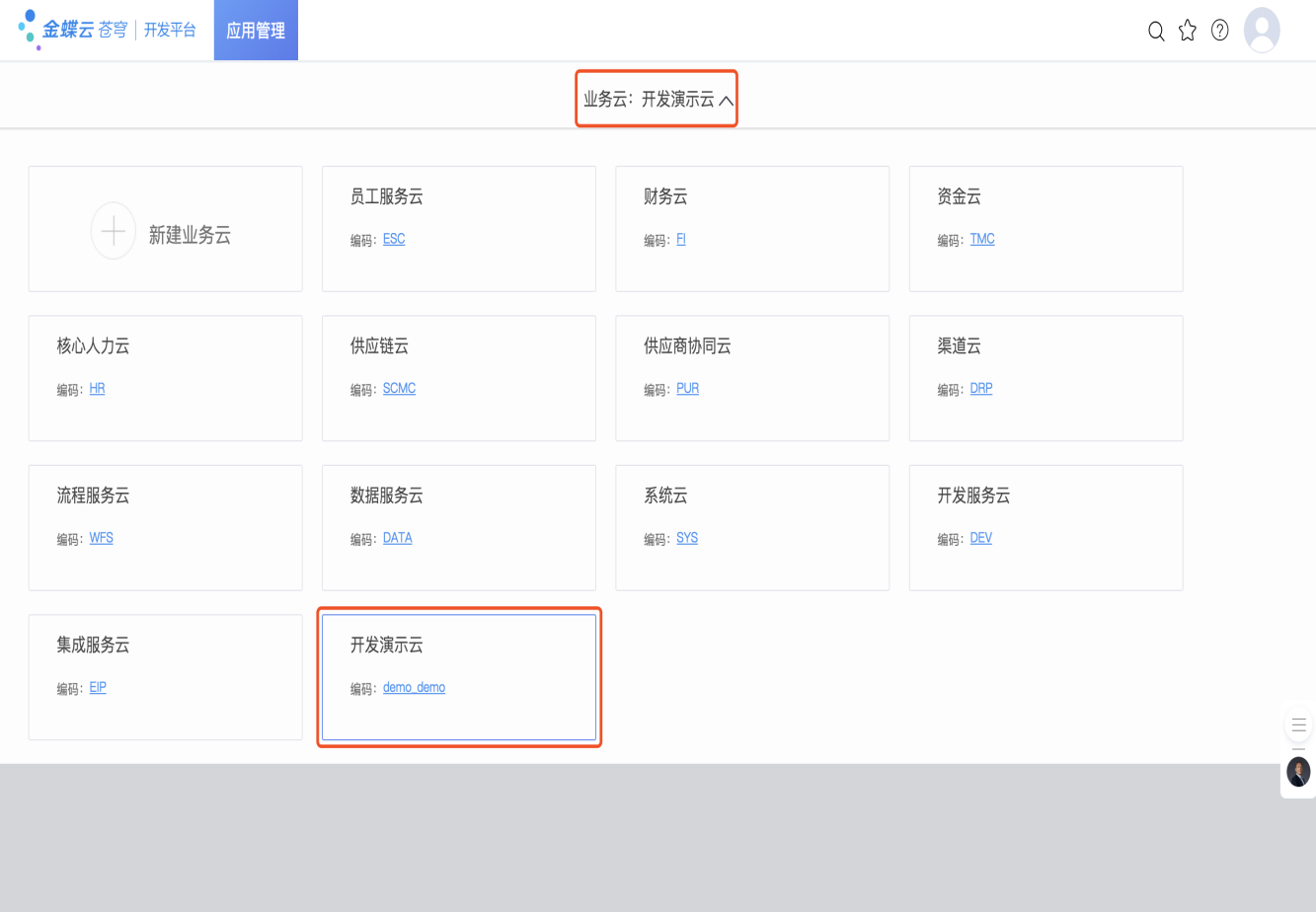
- 打开应用
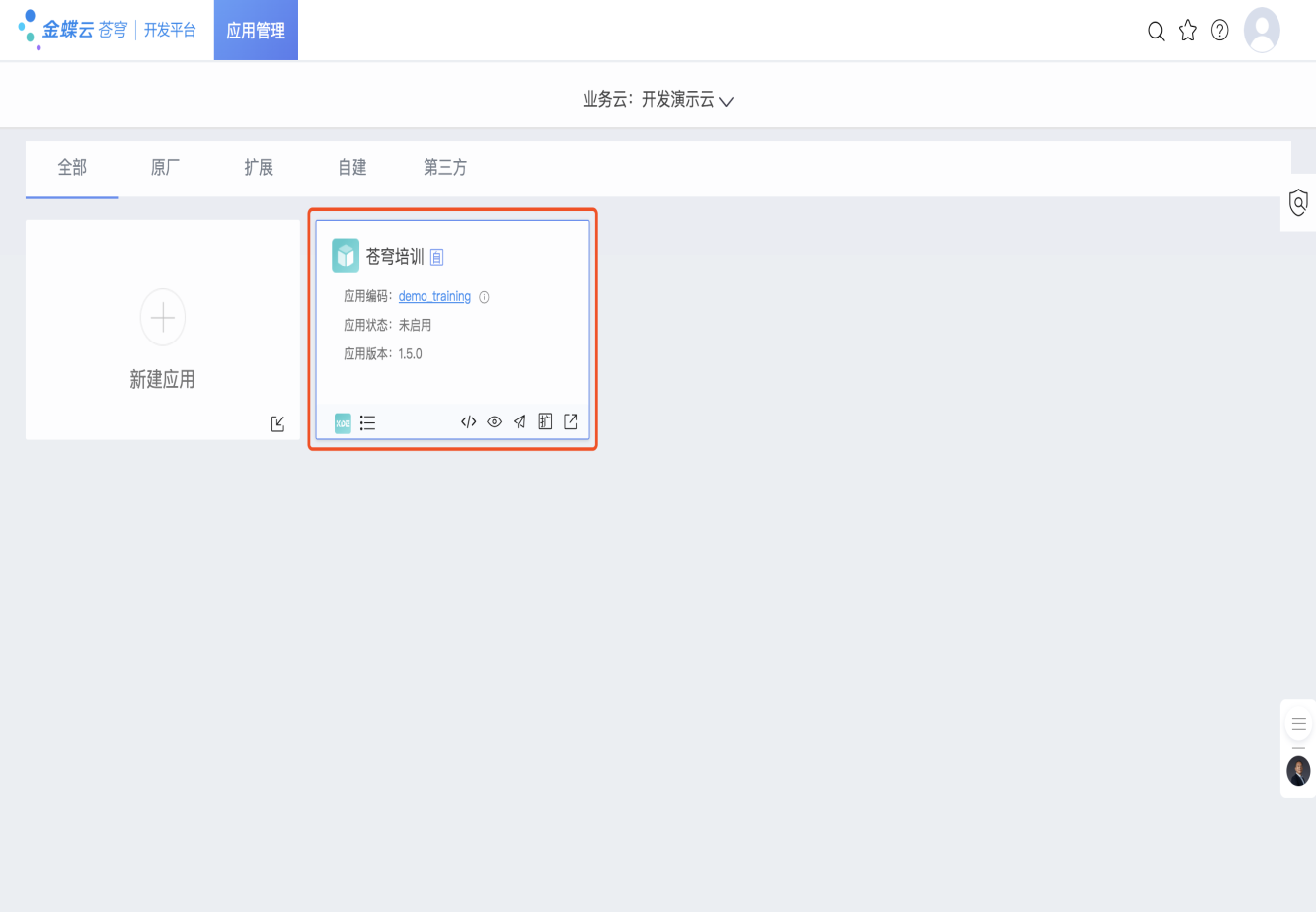
选择功能分组
- 如没有可跳过,但在实际项目开发过程中,建议分组
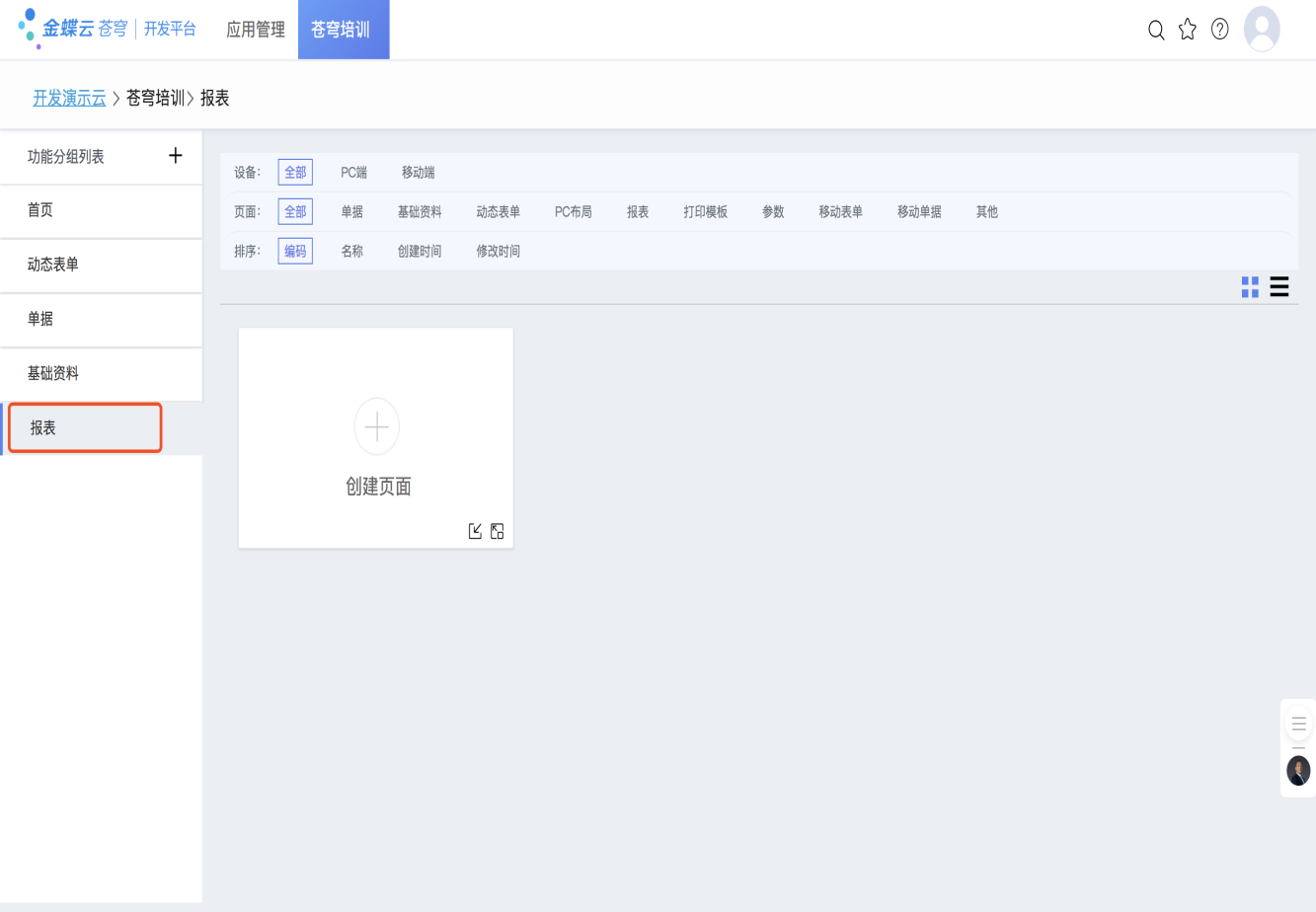
点击创建页面
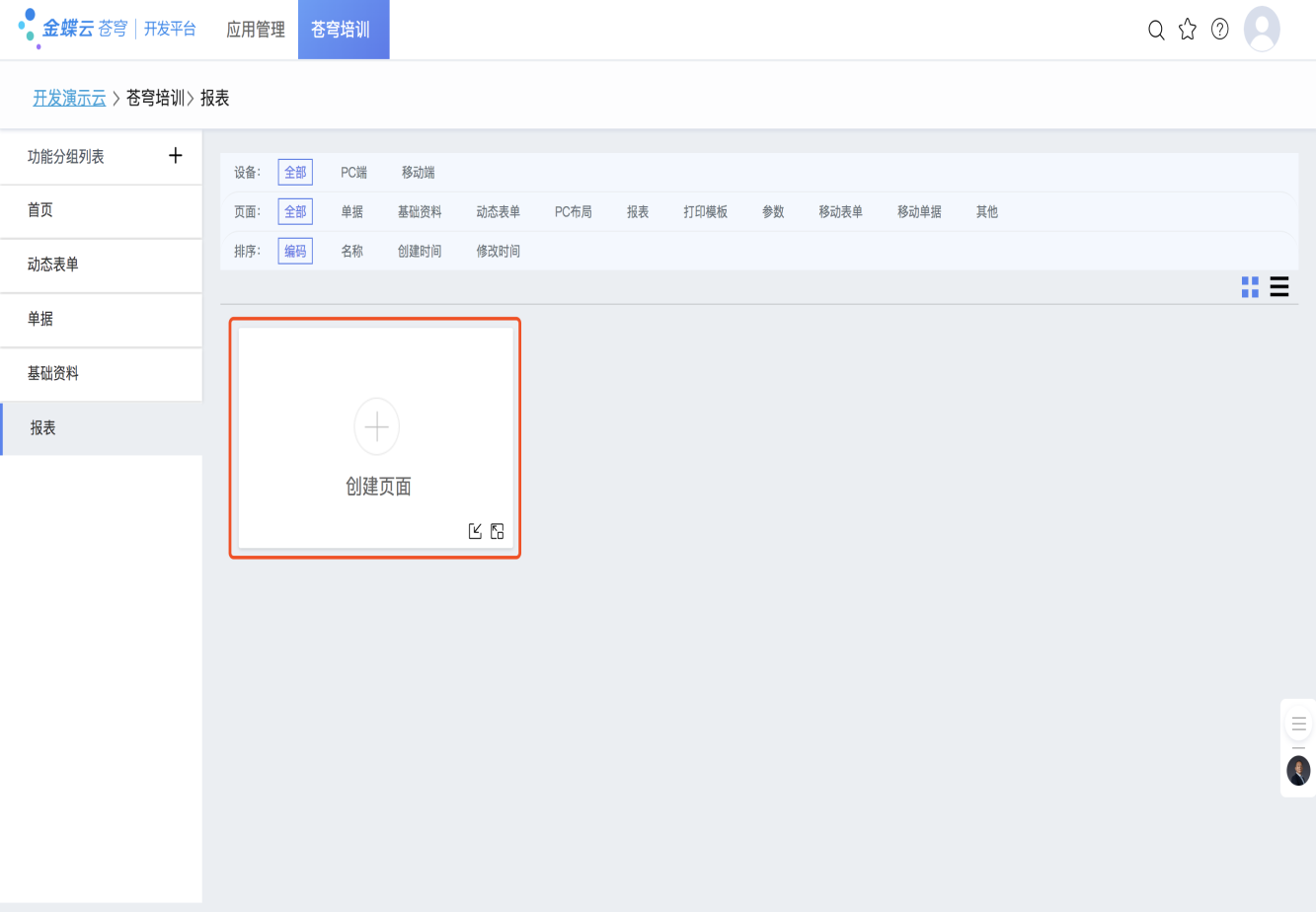
选择设备
- PC端
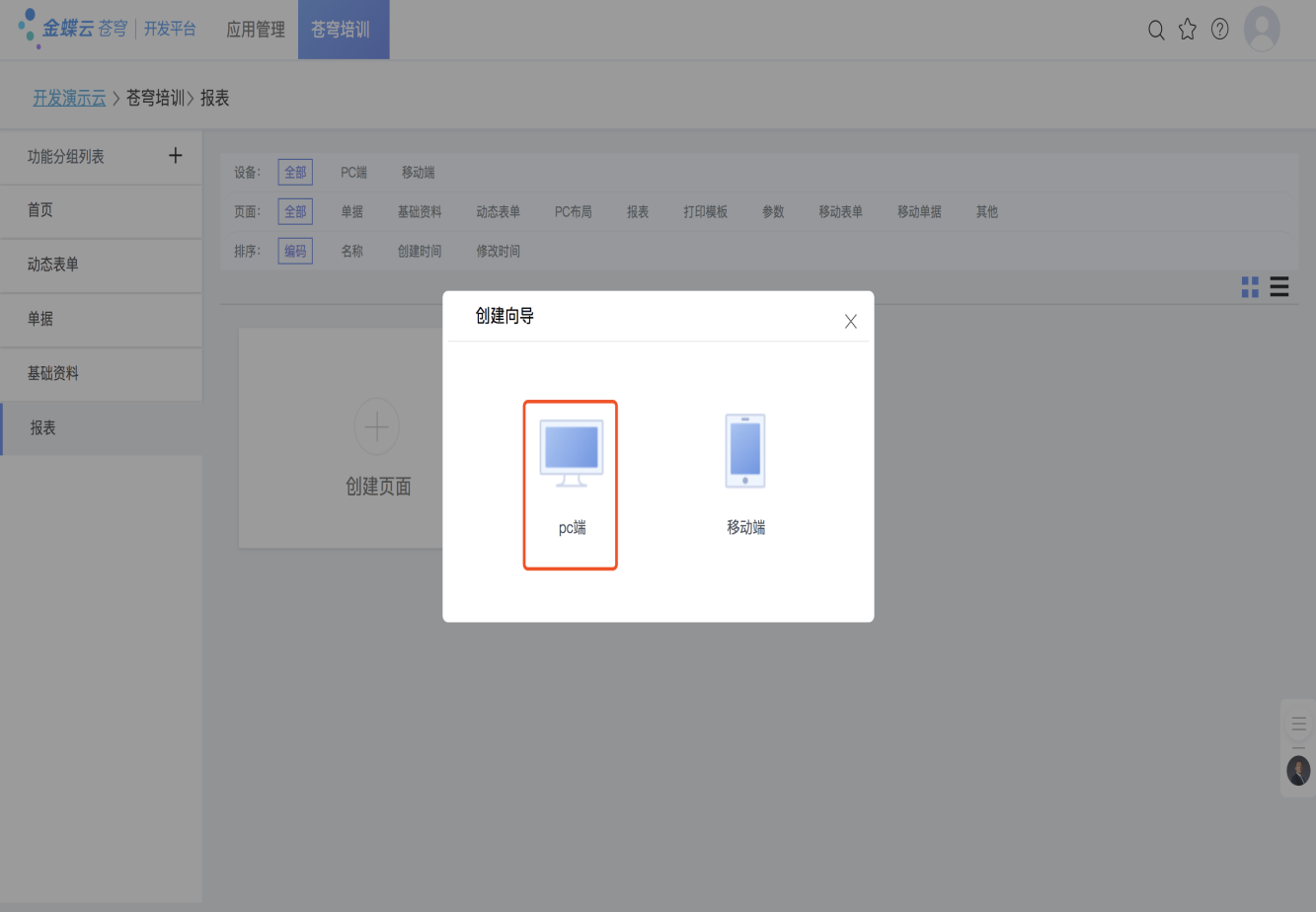
选择页面类型
- 报表
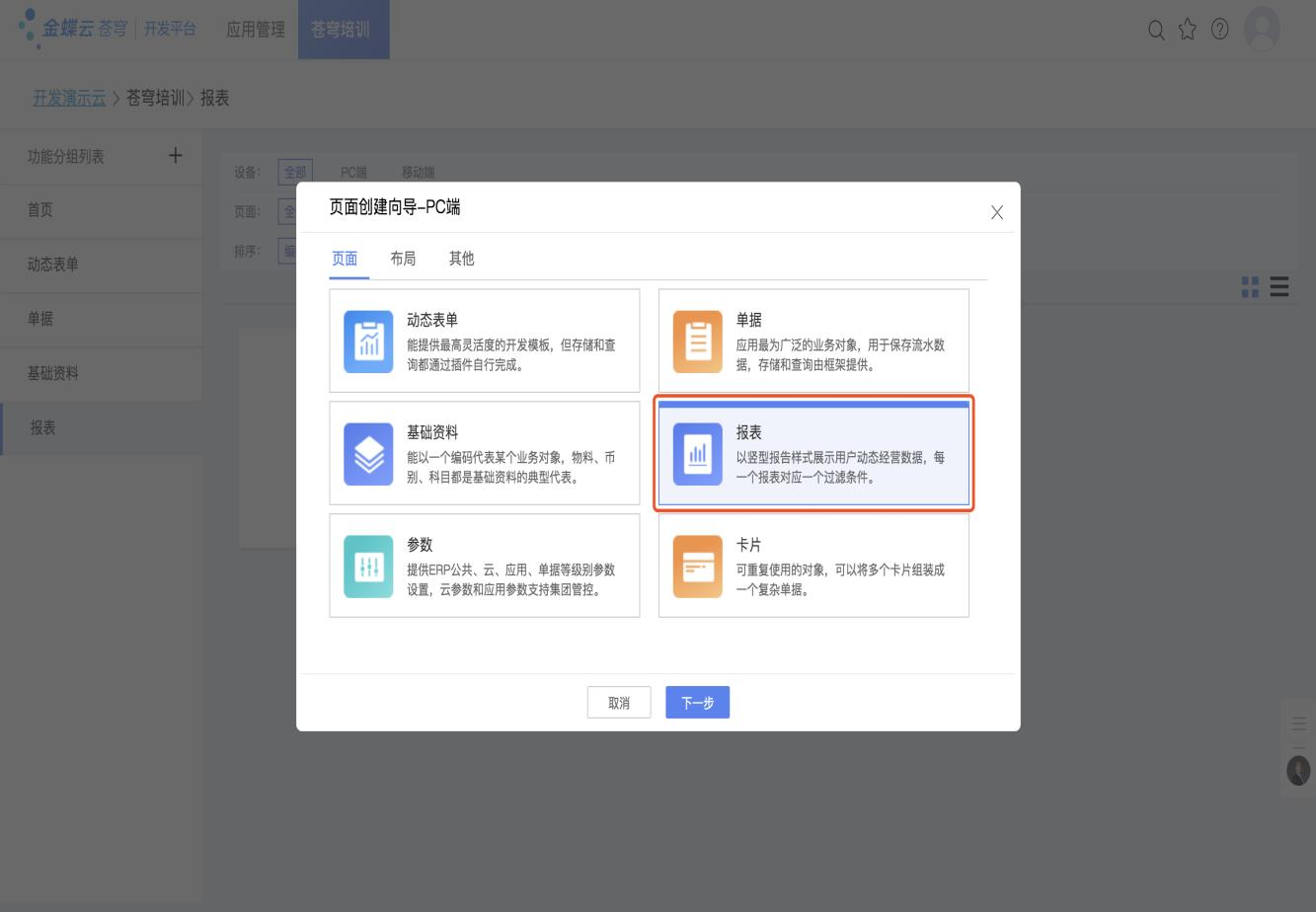
选择创建方式
- 空白页面
- 通过模板创建
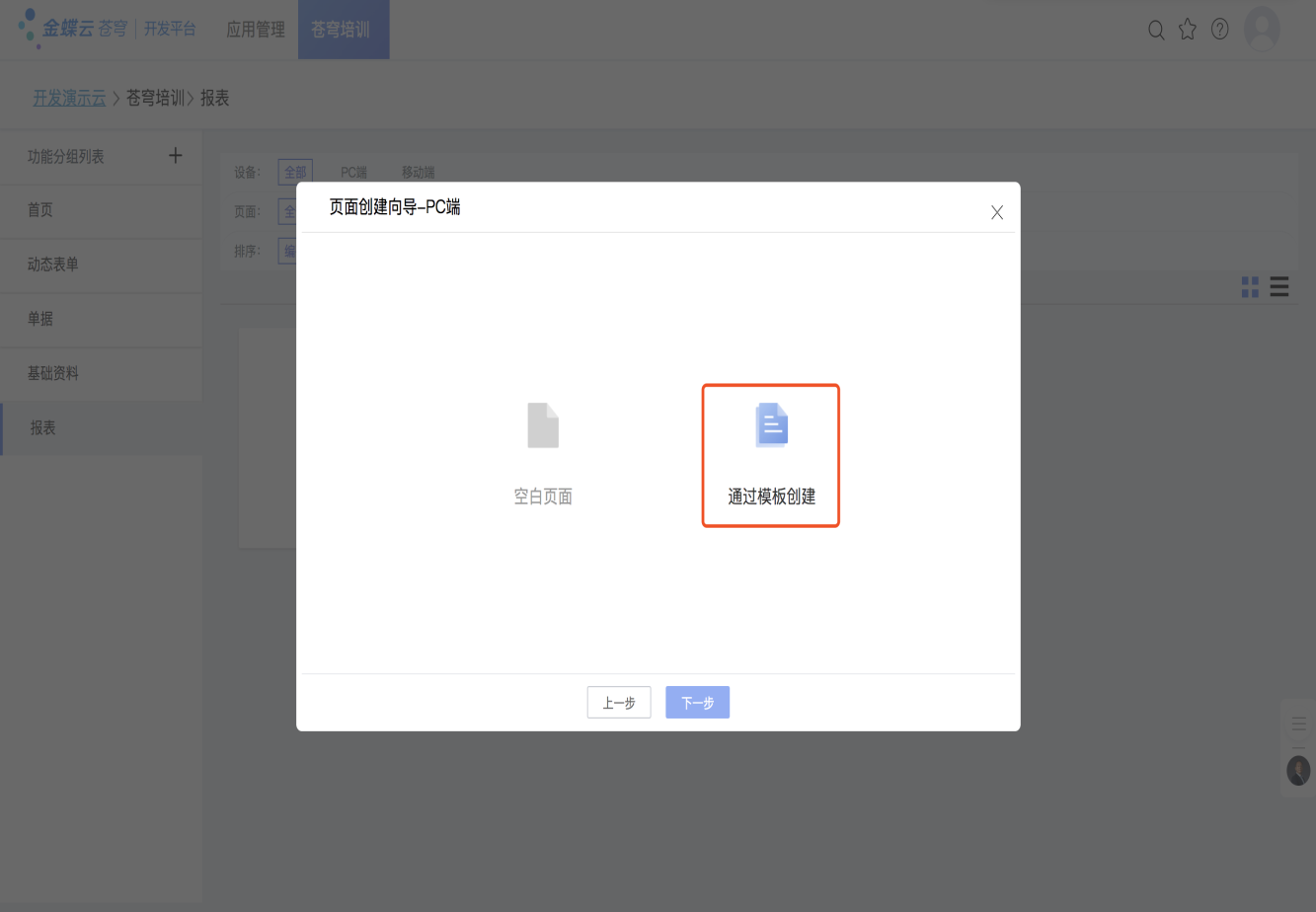
选择模板
- 公共模板
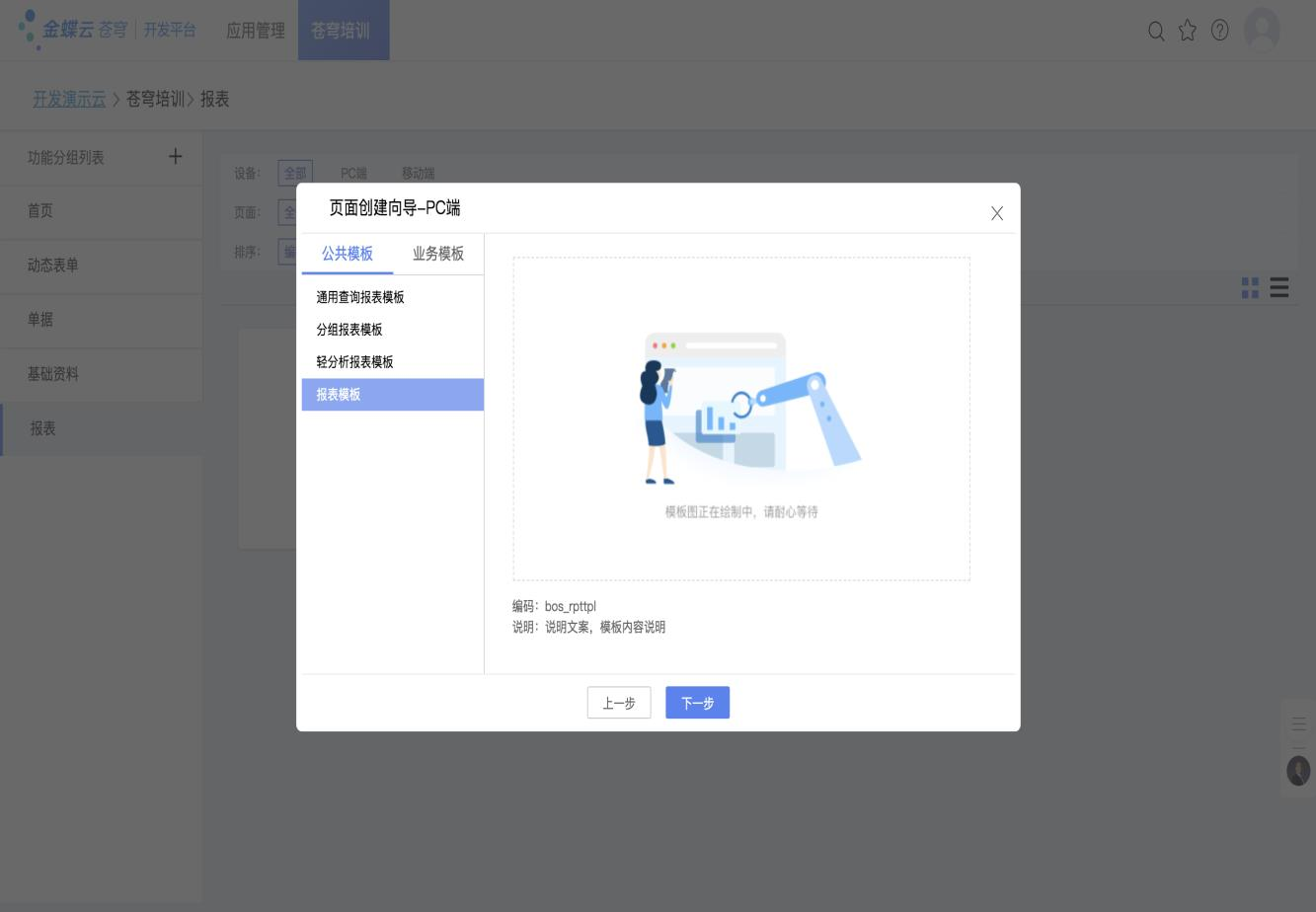
预置的公共报表模板
通用查询报表模板
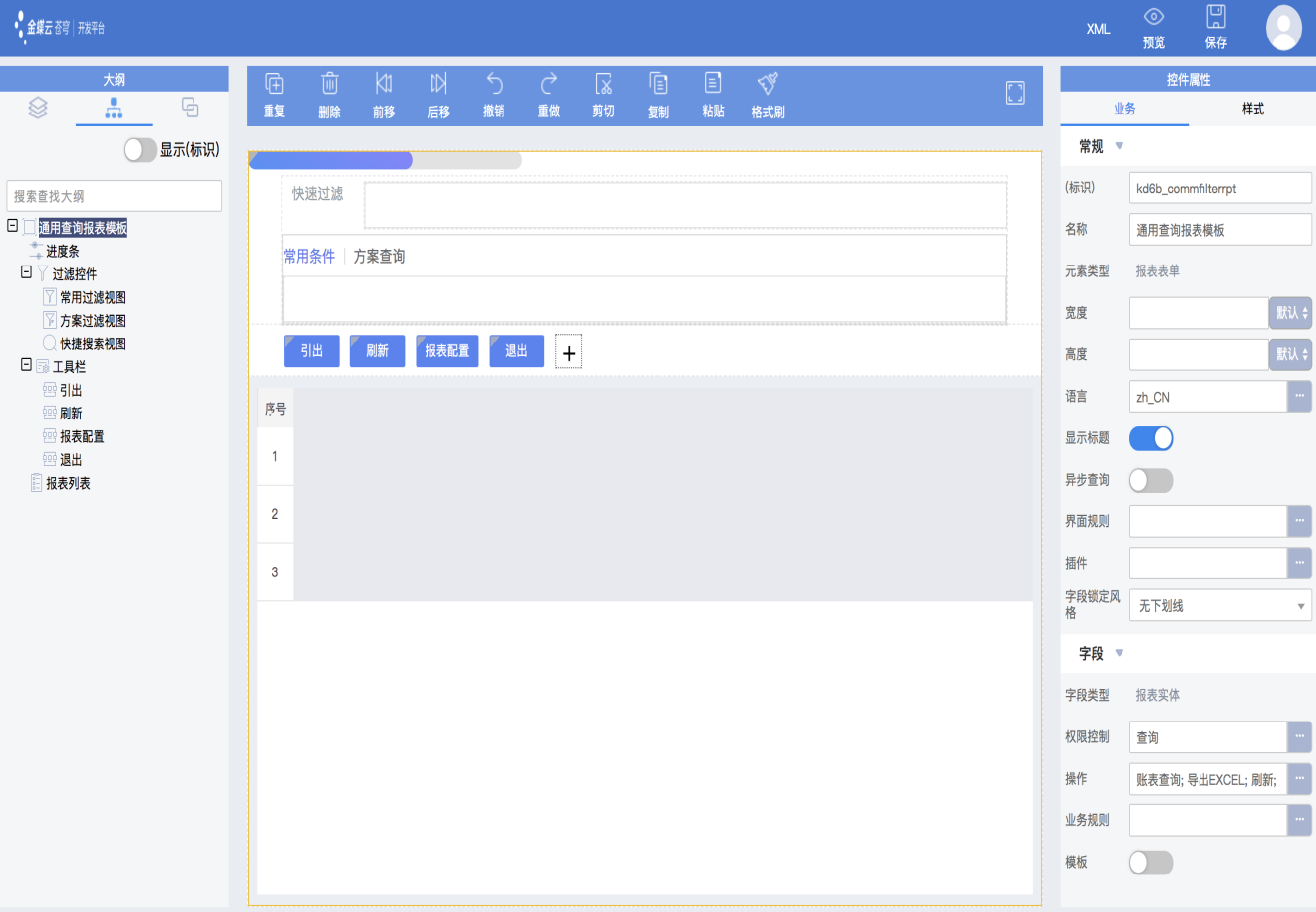
- 分组报表模板

- 轻分析报表模板
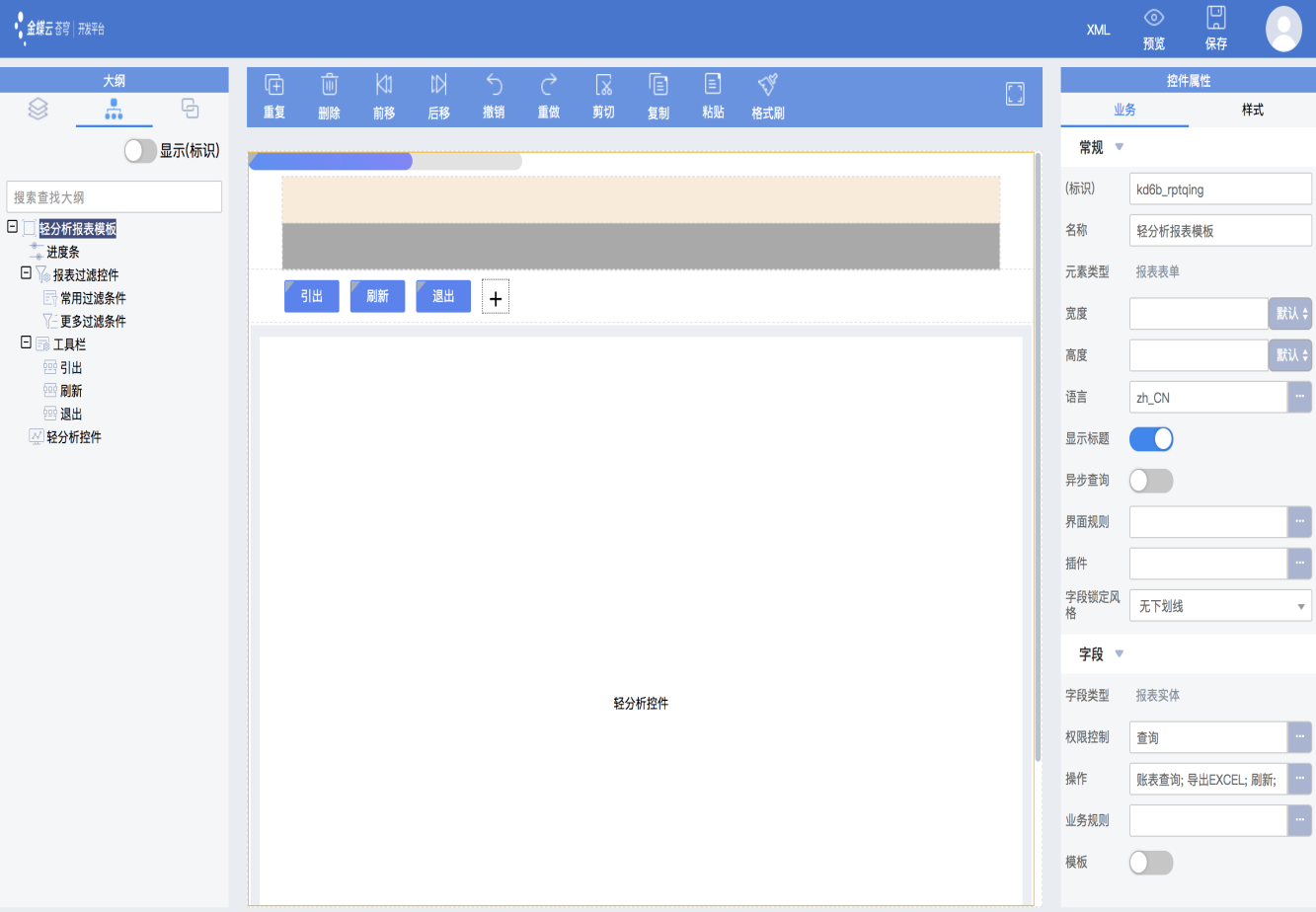
- 报表模板
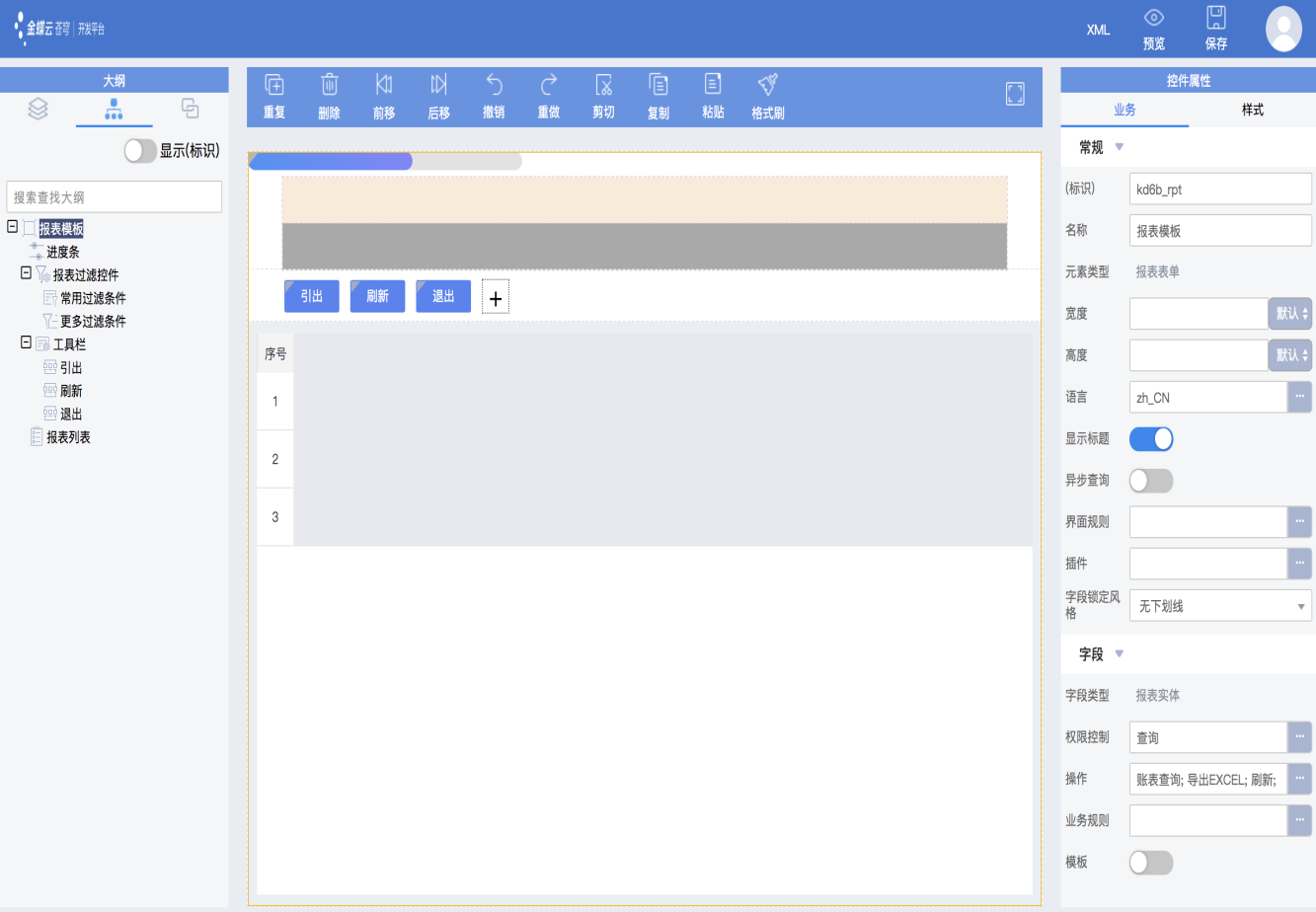
业务模板
输入编码名称
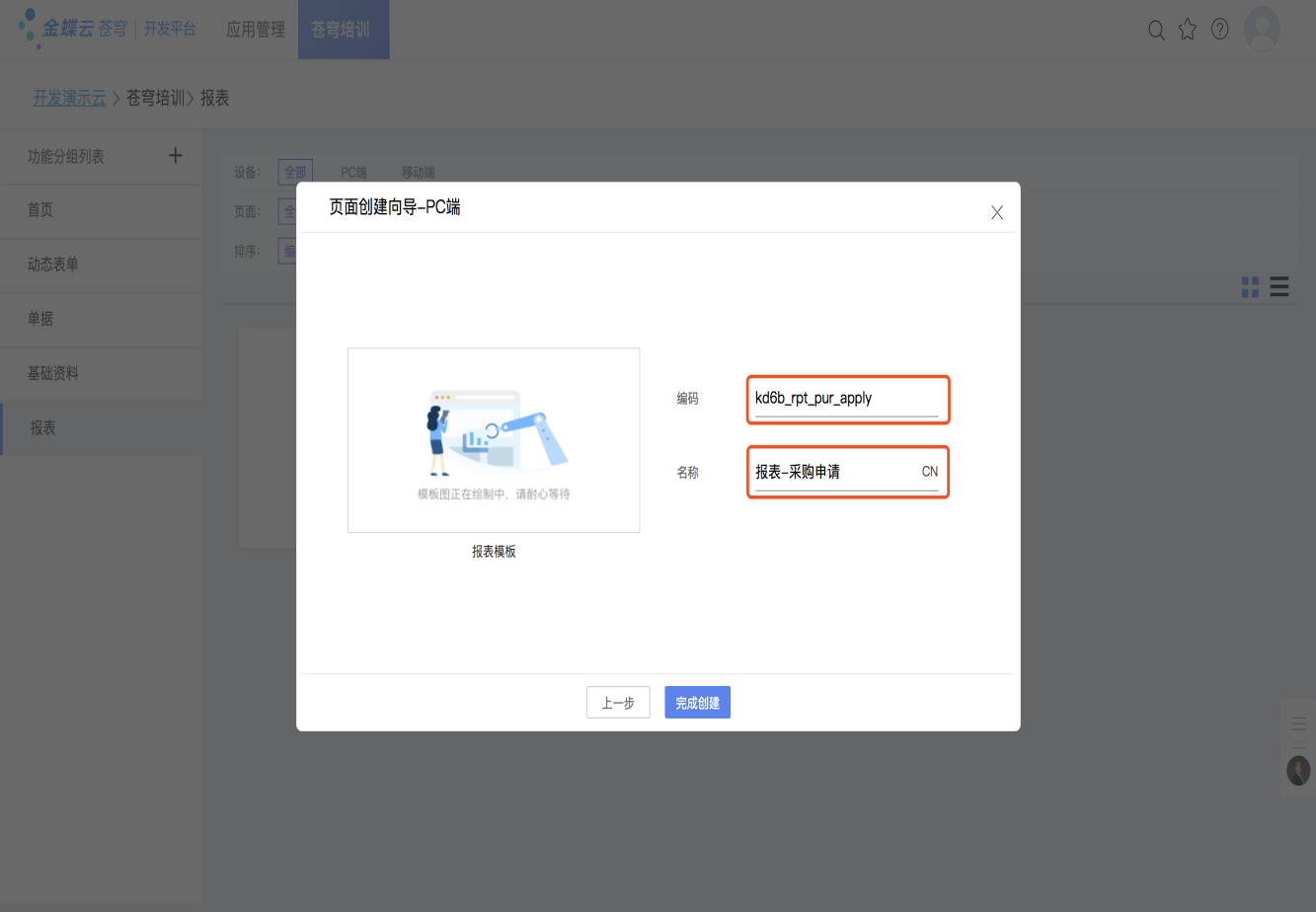
- 自动进入设计器
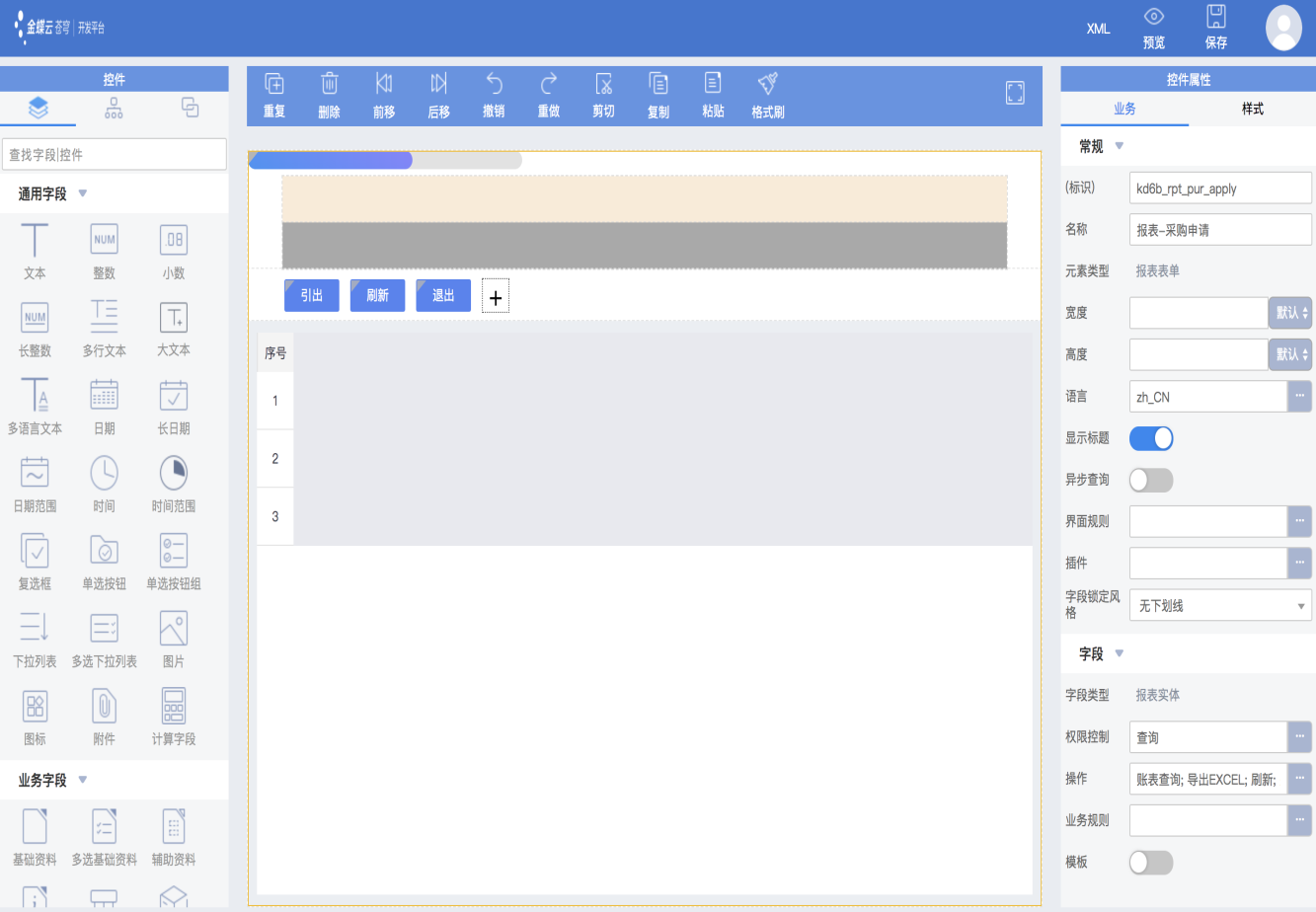
报表设计
- 配置数据源
- 配置报表列表字段
- 配置过滤条件
报表设计 – 配置数据源
打开数据源设置
- 将焦点聚焦到大纲 – 报表列表
- 点击查询数据源属性
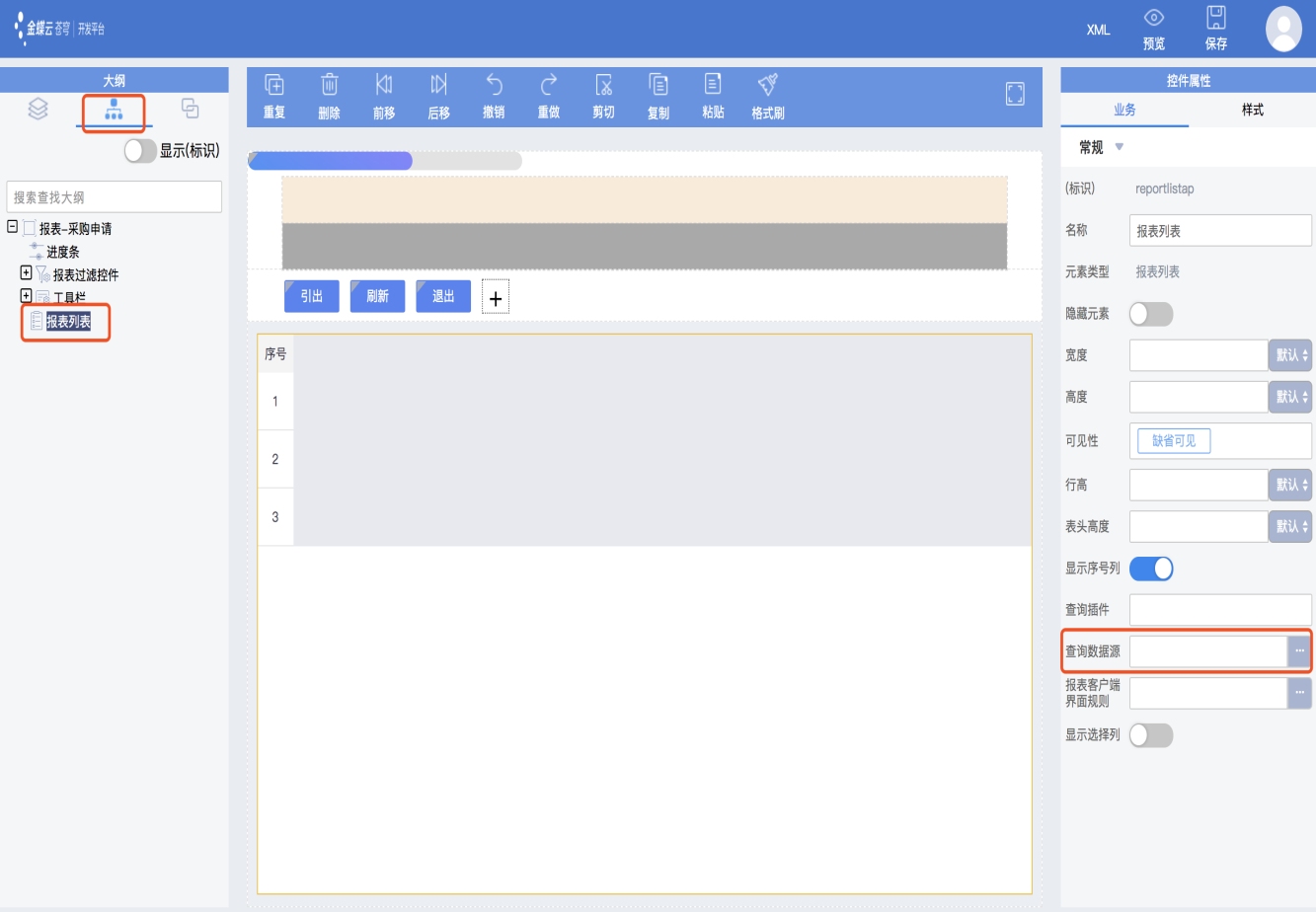
添加数据源
允许添加多个数据源
通过关系把多个实体数据融合到一张报表中
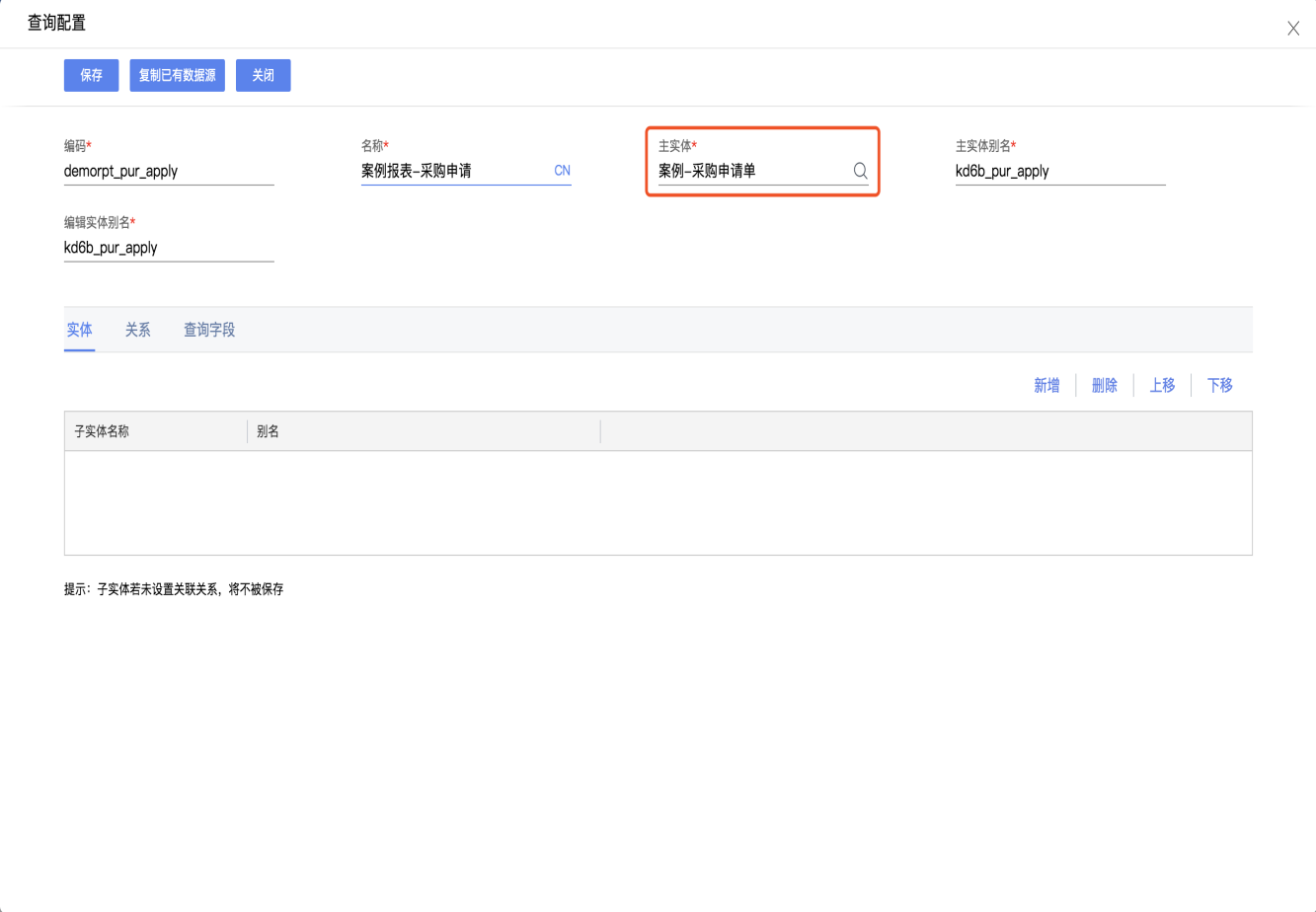
设置数据源属性
导入实体字段
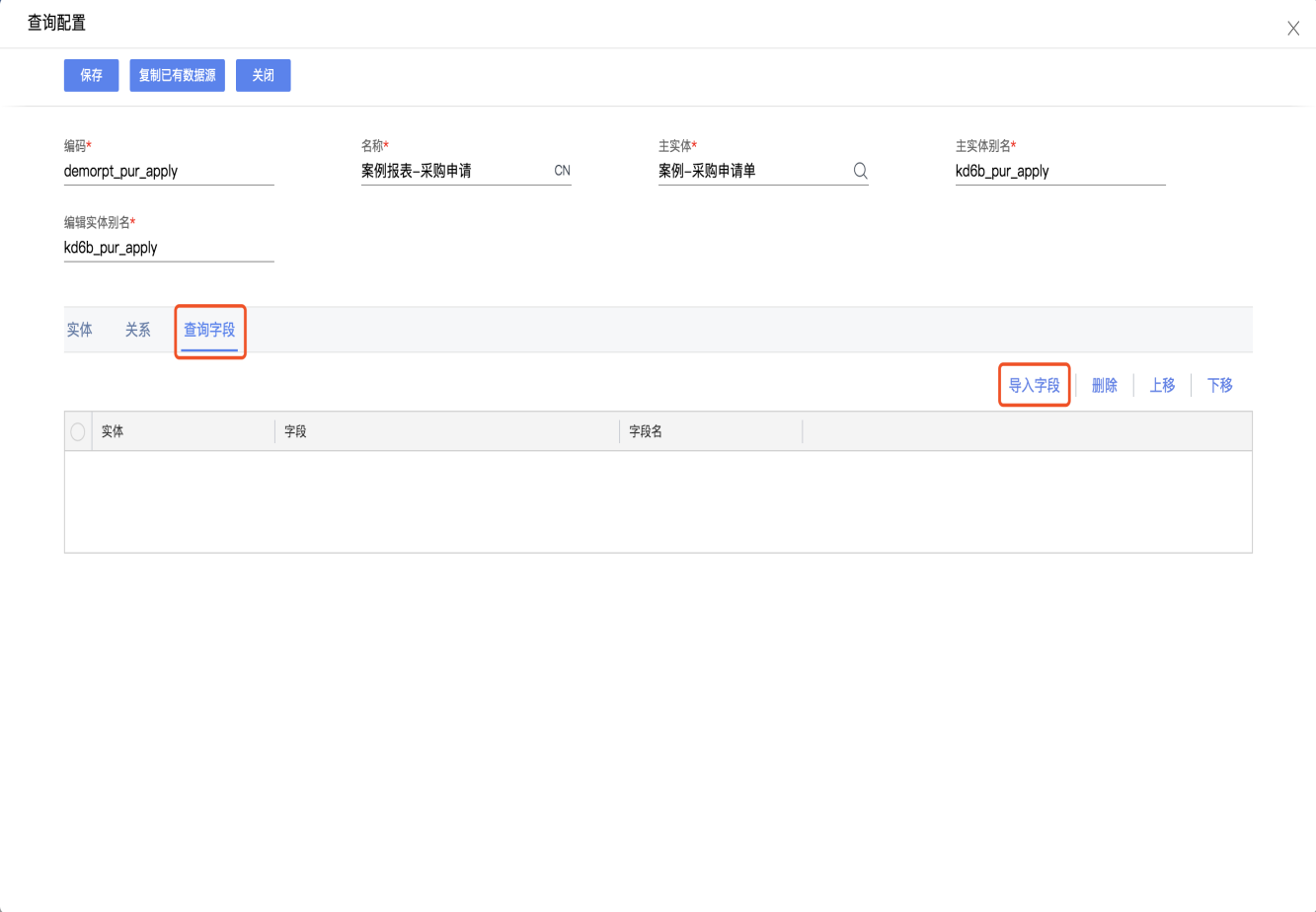
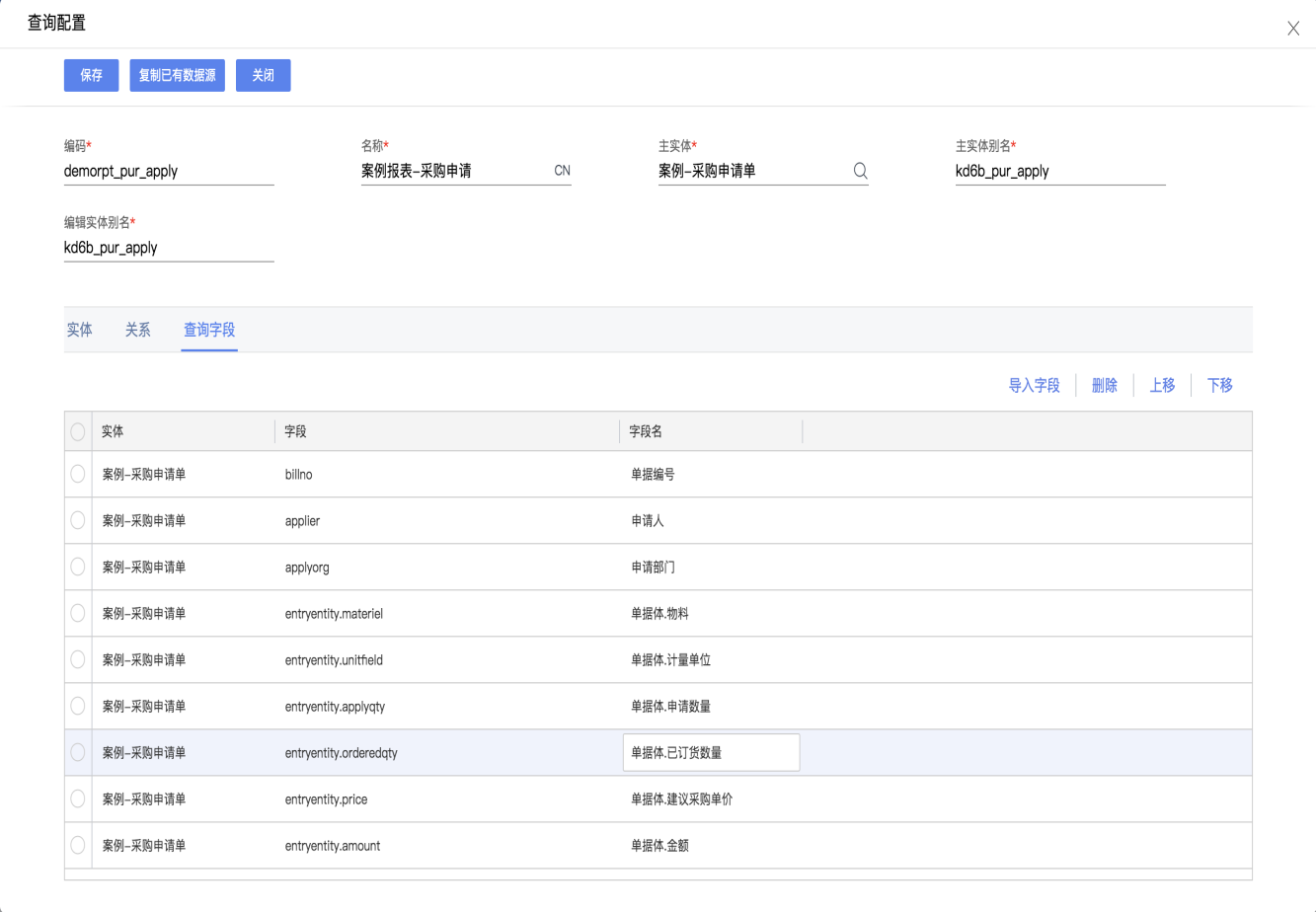
报表设计 – 配置报表列表字段
- 添加列表字段
- 将焦点聚焦到大纲 – 报表列表
- 点选控件工具箱中的字段将其加入到报表列表控件中
- 修改字段标识、名称
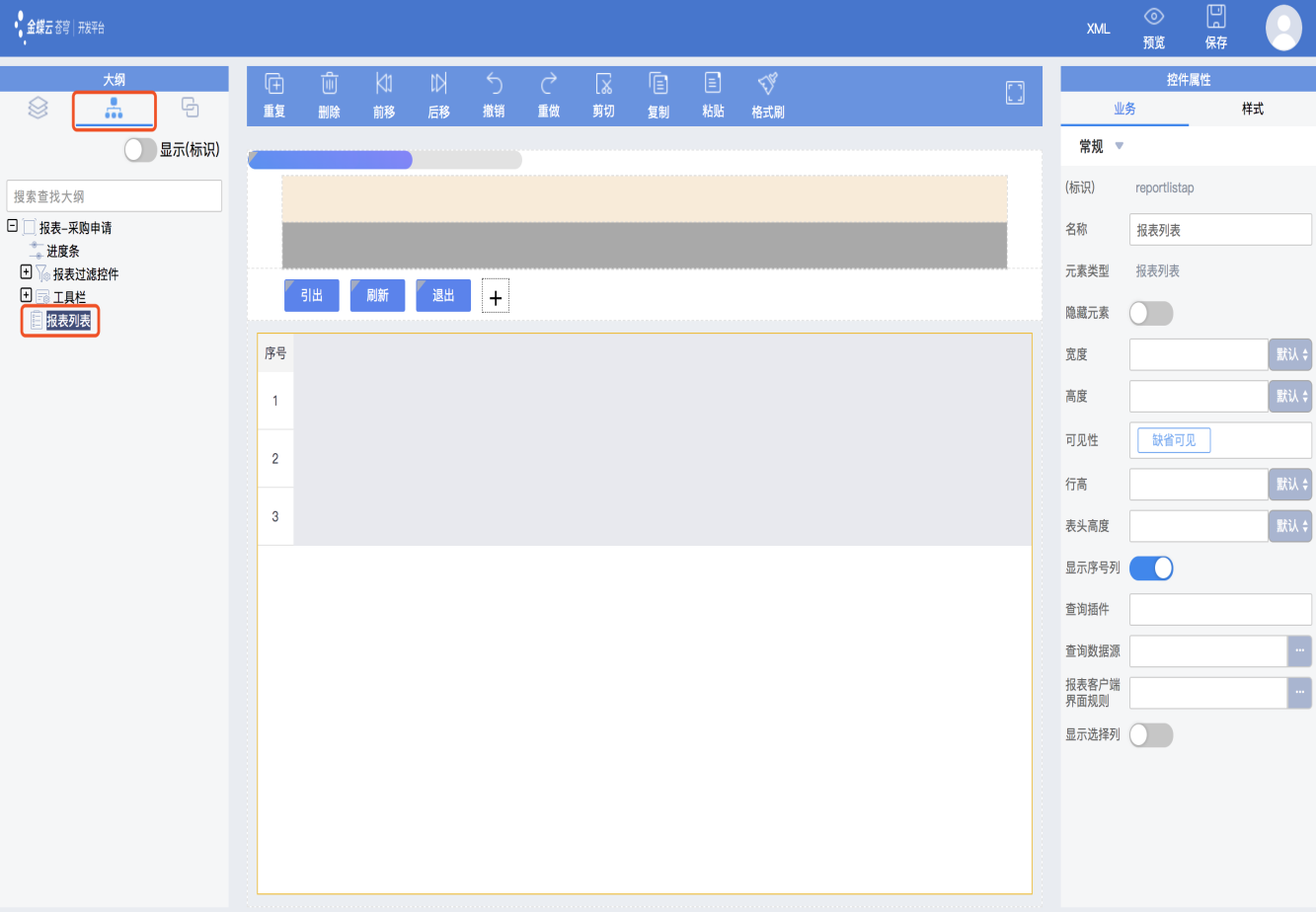
➢ 添加列表字段 ➢ 将焦点聚焦到大纲 – 报表列 表控件上 ➢ 点选控件工具箱中的字段控 件将其加入到报表列表中, 注意:待加入的字段控件一 定要与数据源单据上字段的 控件类型保持一致,否则下 一步绑定数据源字段时将选 不到对应的单据字段! ➢ 修改字段标识、名称 ➢ 绑定数据源字段
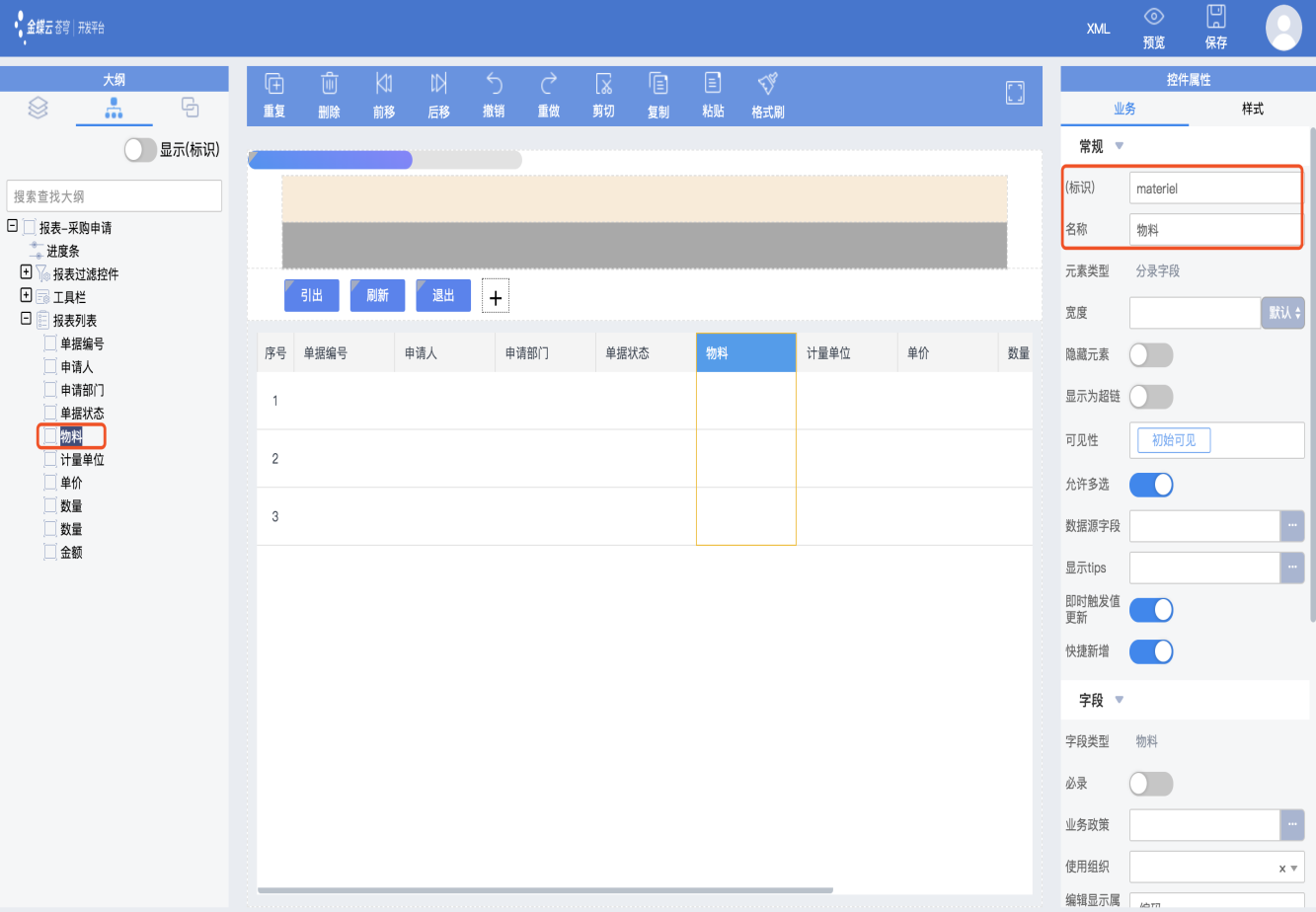
绑定数据源字段
- 选中列表字段,点击数据源字段属性
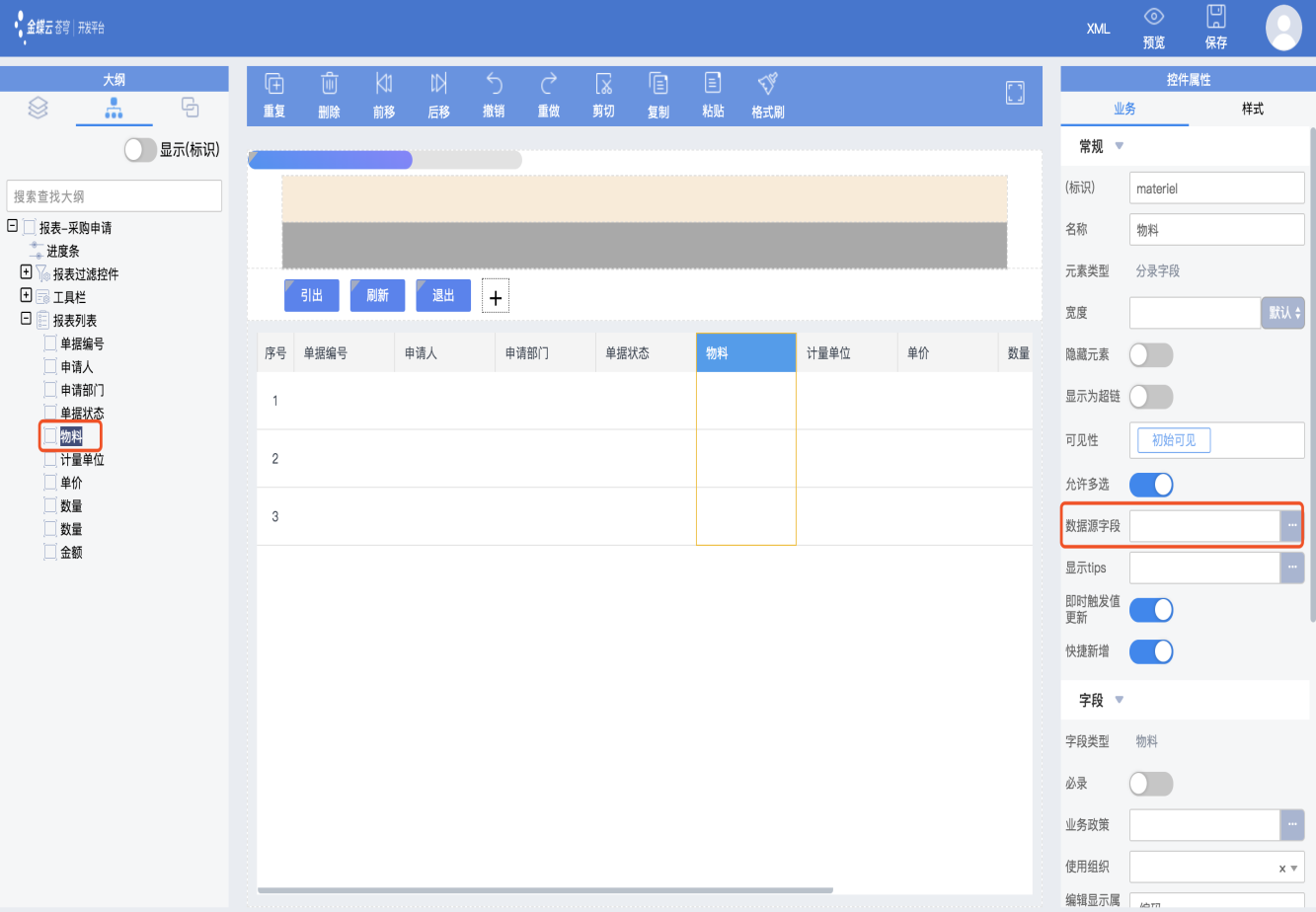
- 选择数据源字段返回
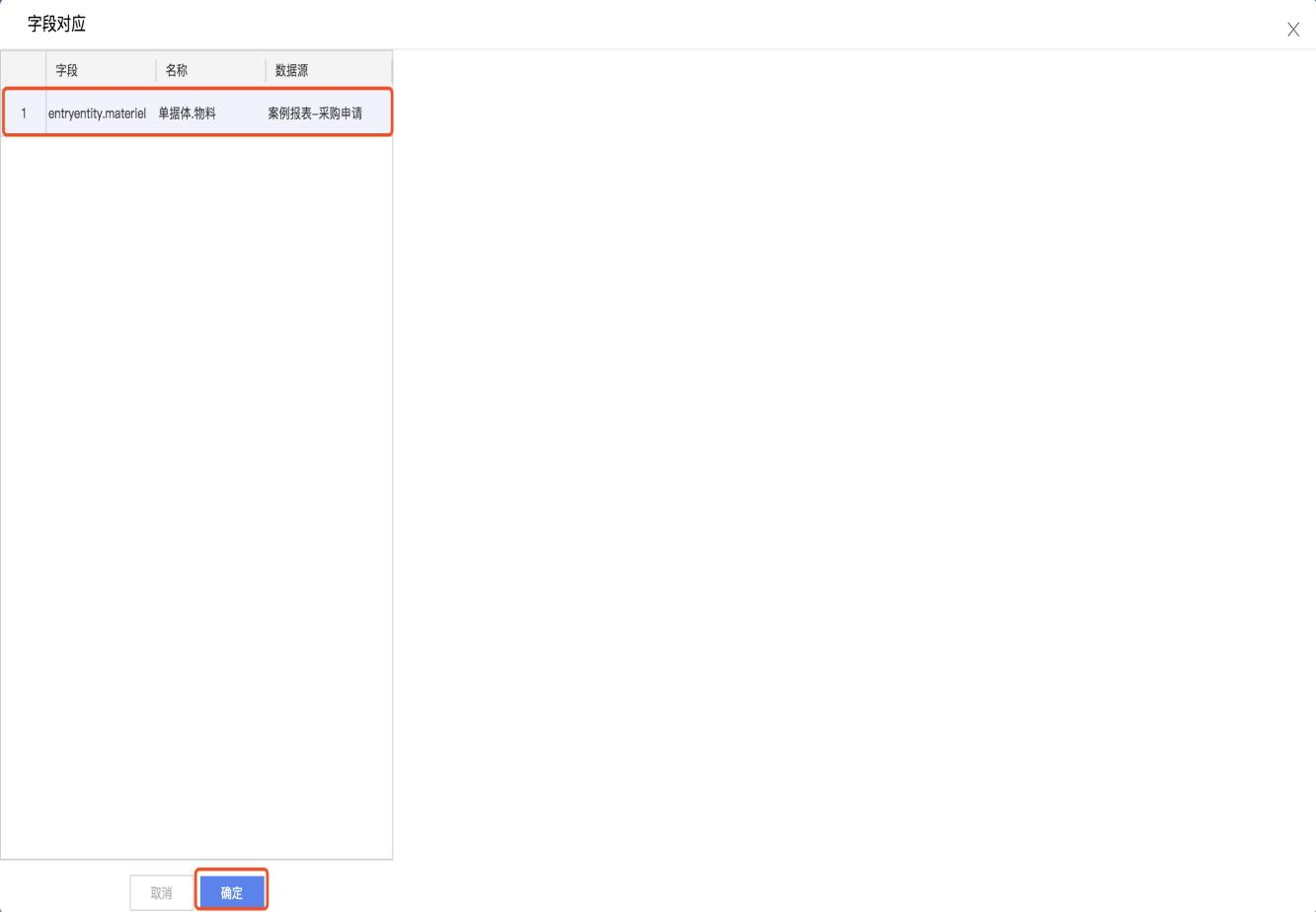
报表设计 – 配置过滤条件
添加过滤字段
- 将焦点聚焦到大纲 –常用过滤条件面板上
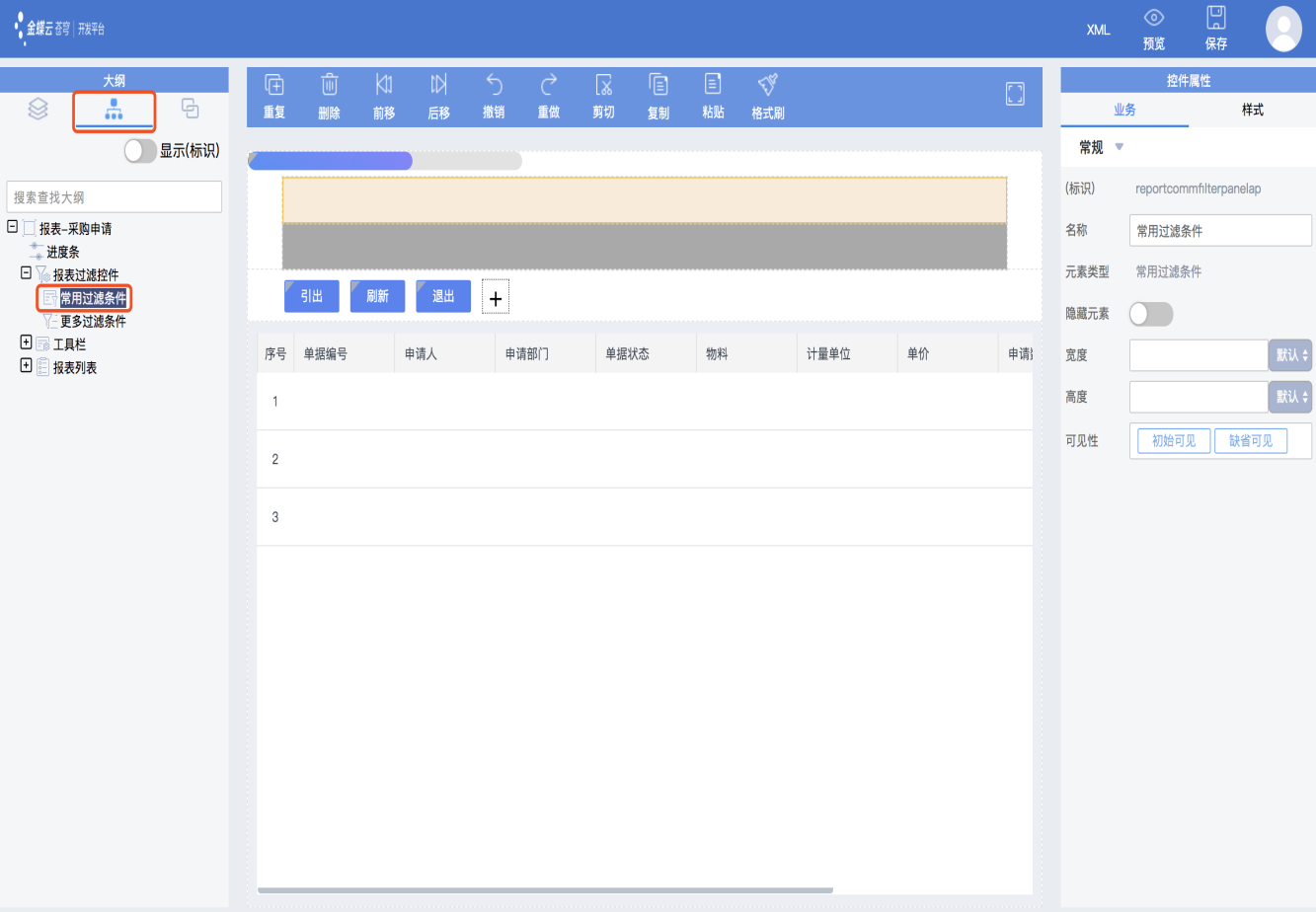
- 点选控件工具箱中的字段将其加入到常用过滤条件中
注意:待加入的字段控件一 定要与数据源单据上字段的 控件类型保持一致,否则下 一步绑定数据源字段时将选 不到对应的单据字段!
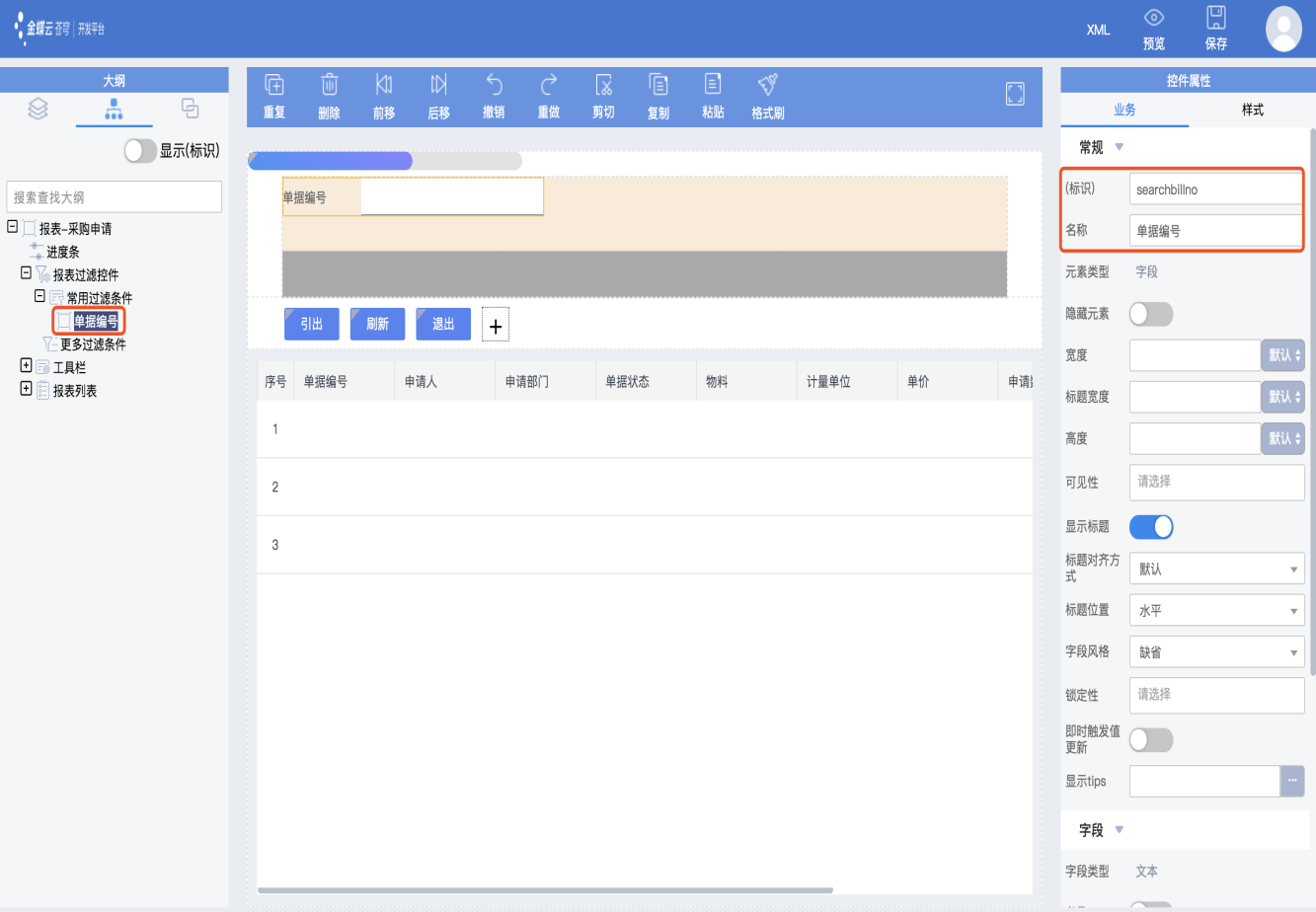
修改字段、标识
绑定数据源字段
将焦点聚焦到大纲 – 报表过滤控件上,点击过滤配置属性
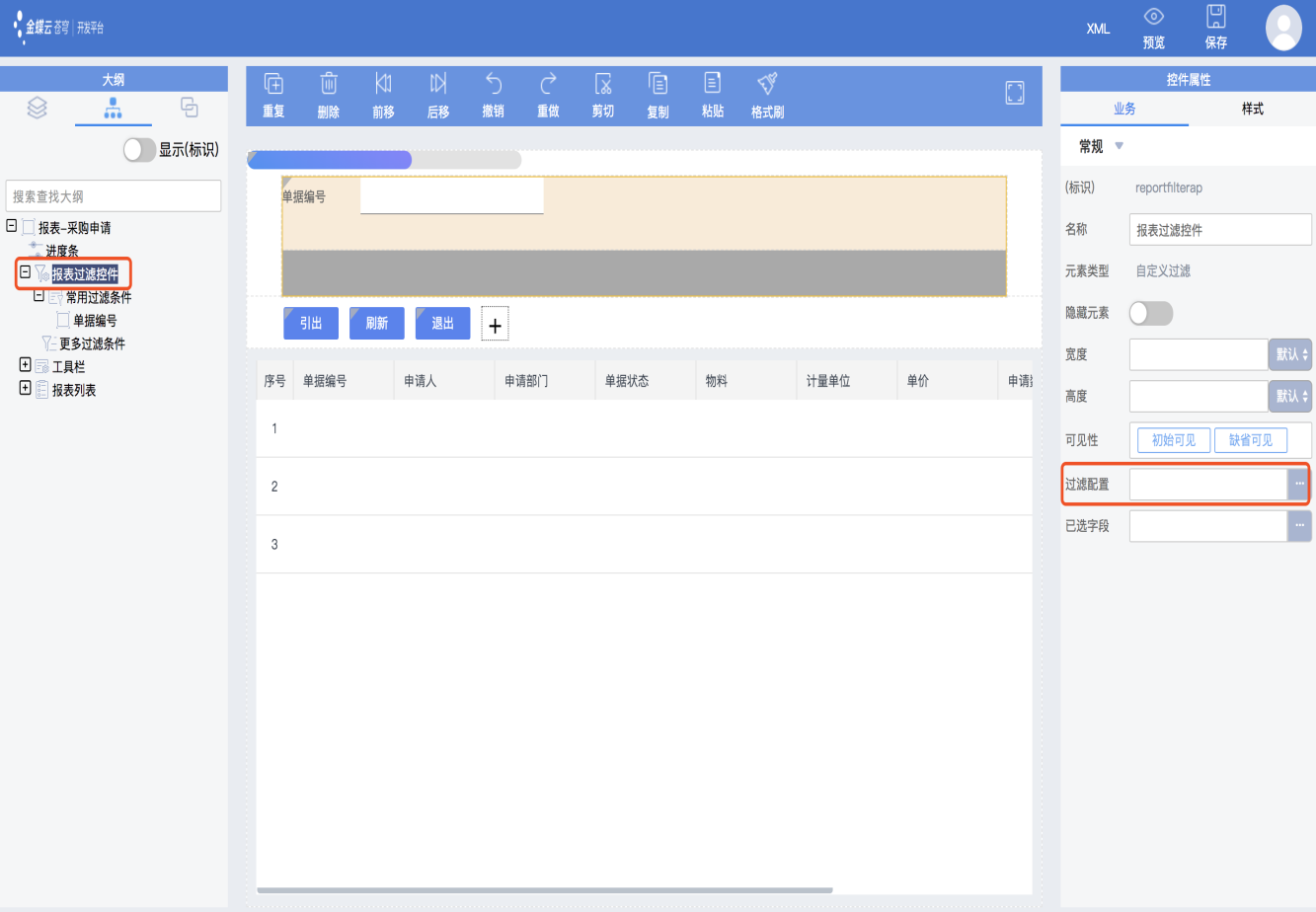
选择比较符
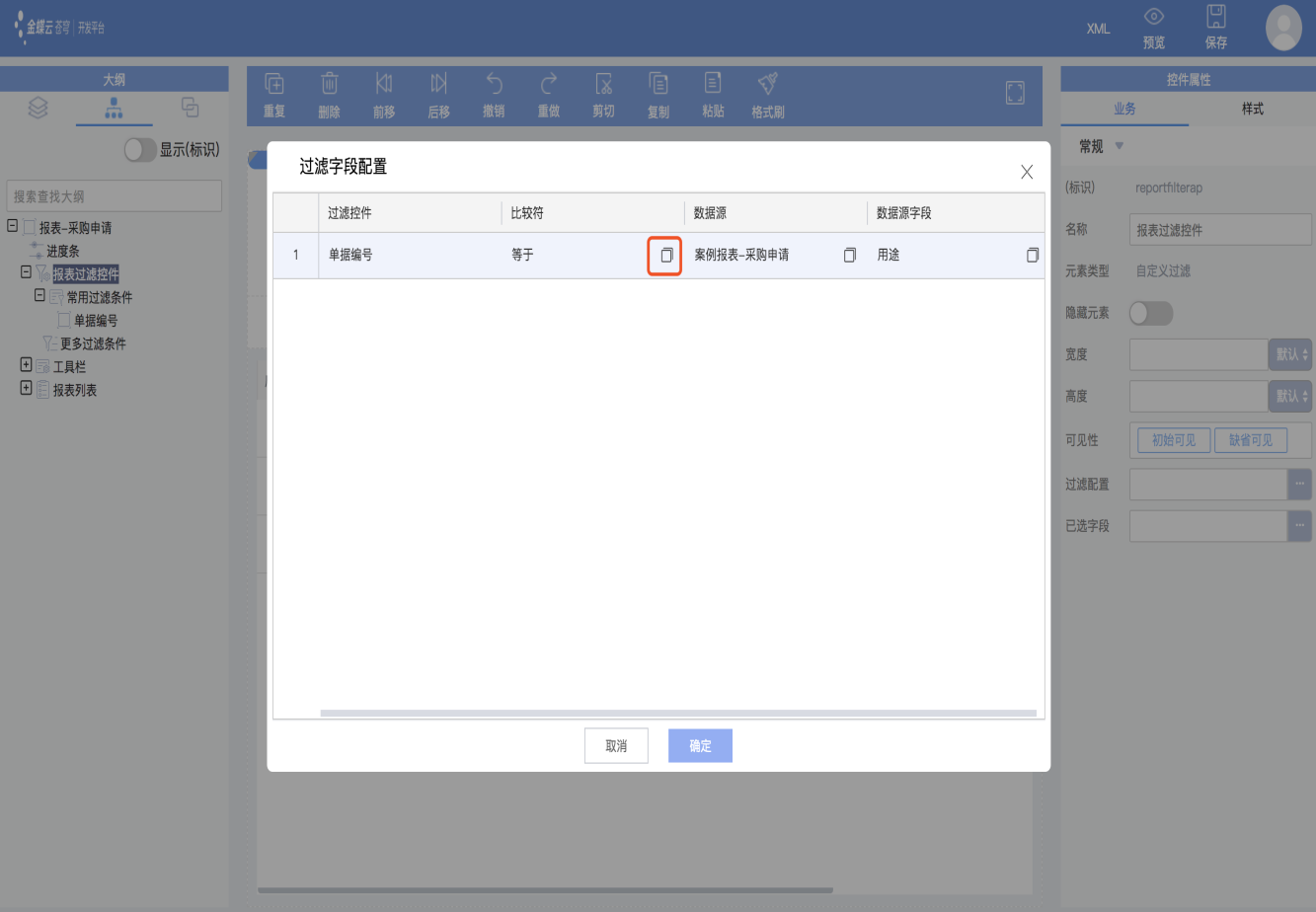
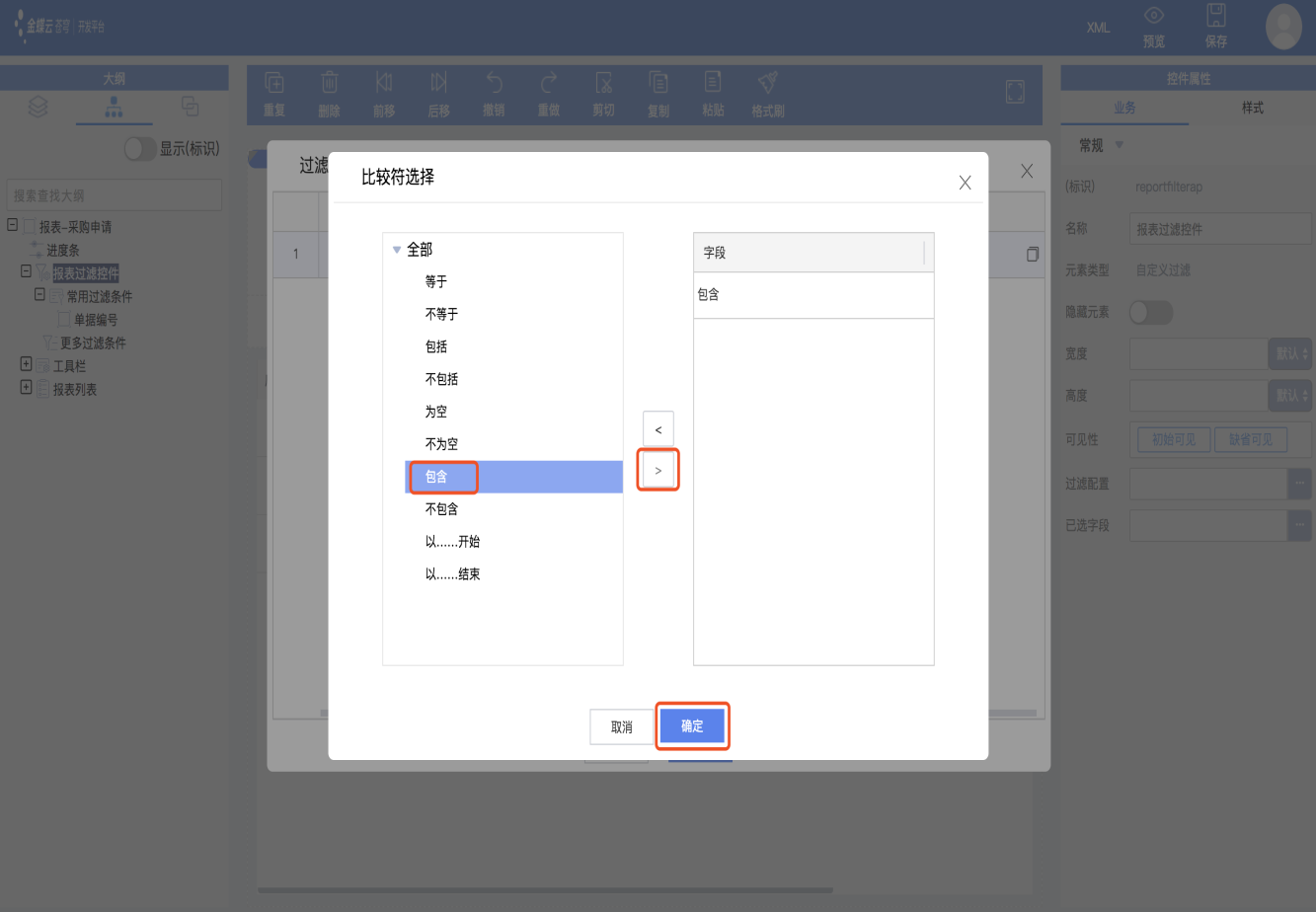
- 选择数据源字段
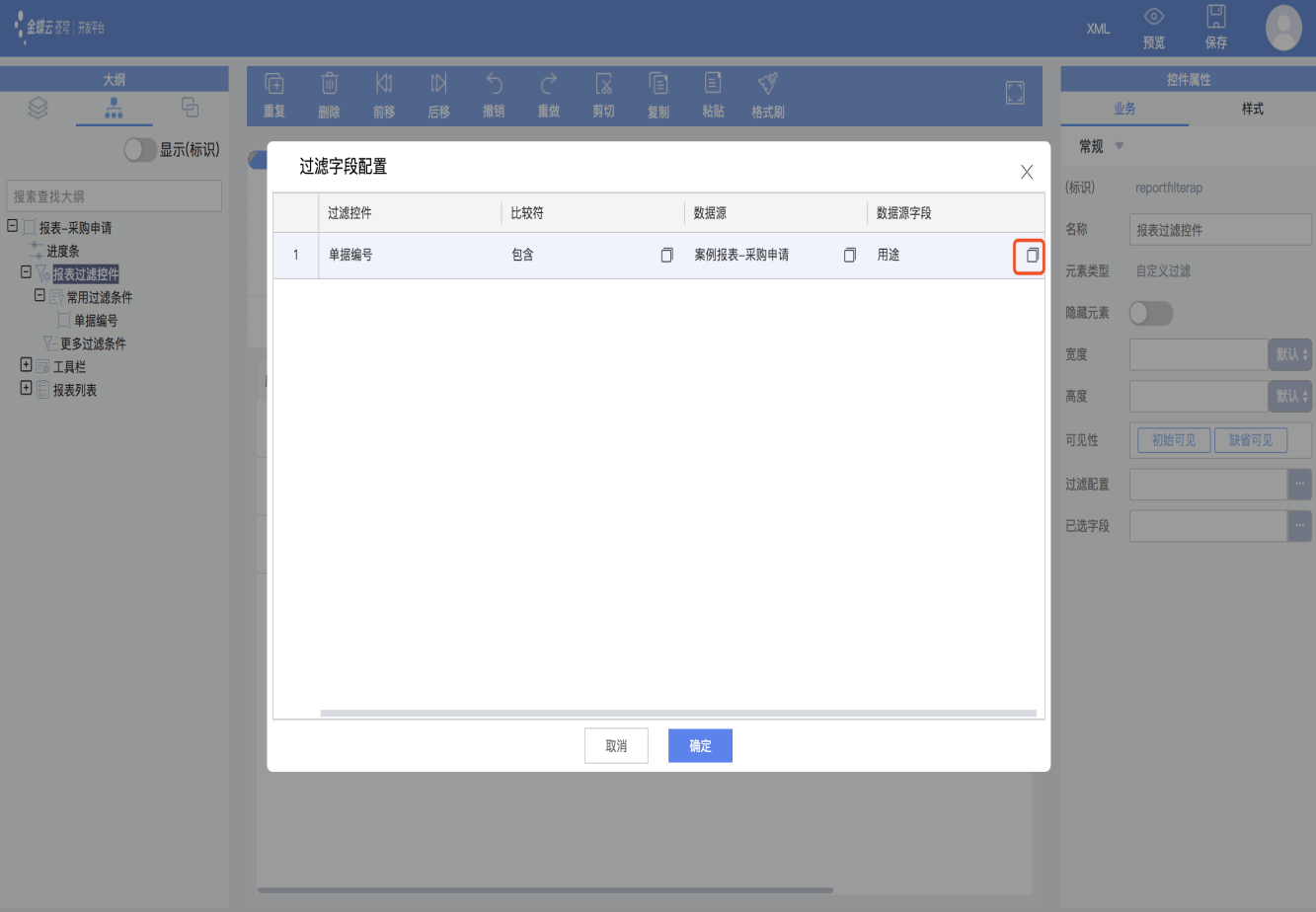

属性
➢ 继承于动态表单,可设置界面 规则、表单插件、权限、业务 规则等 ➢ 异步查询 ➢ 浏览器无响应 ➢ 浏览器出现连接超时错误
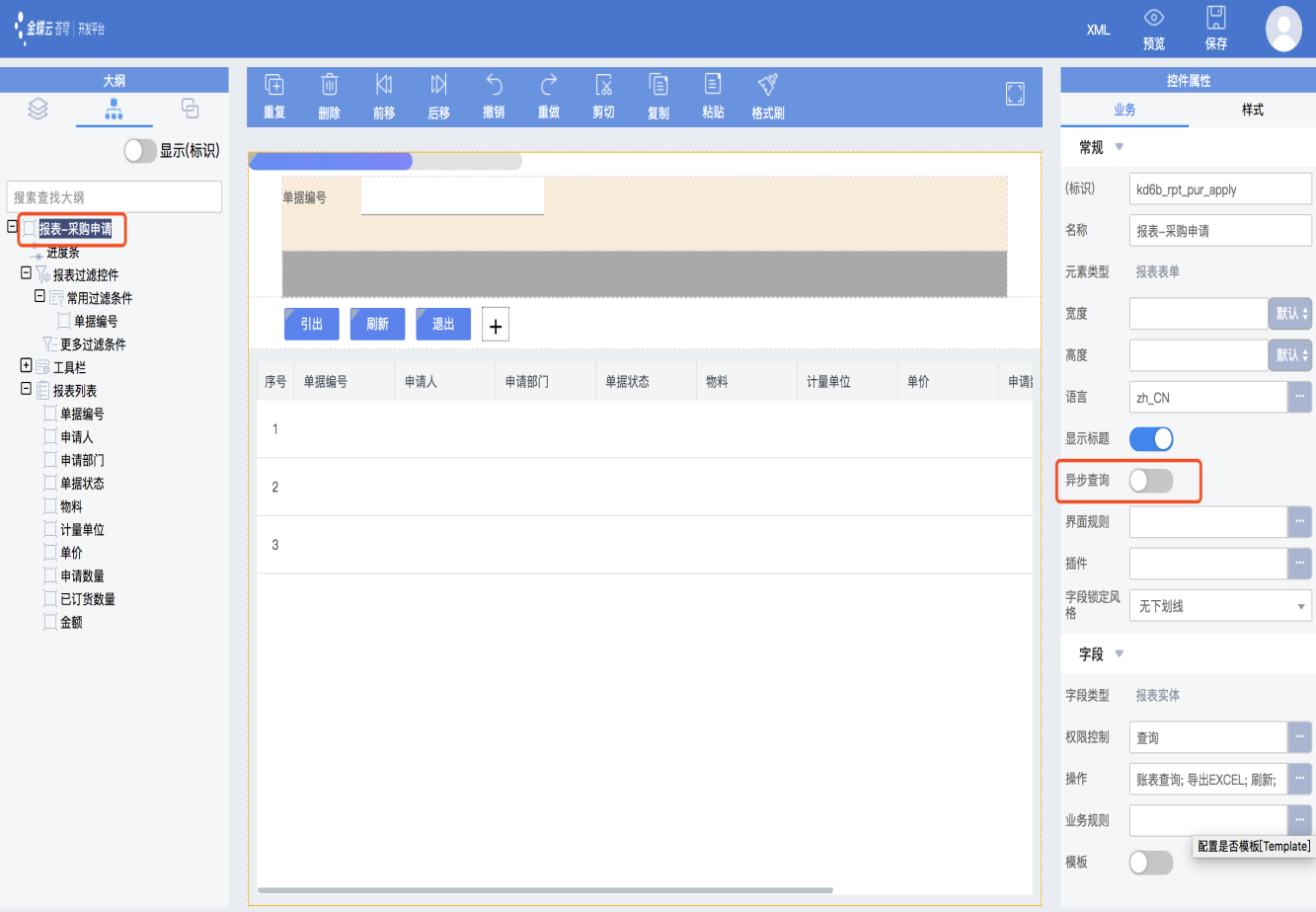
➢ 已选字段 ➢ 将筛选条件展示到界面左上角
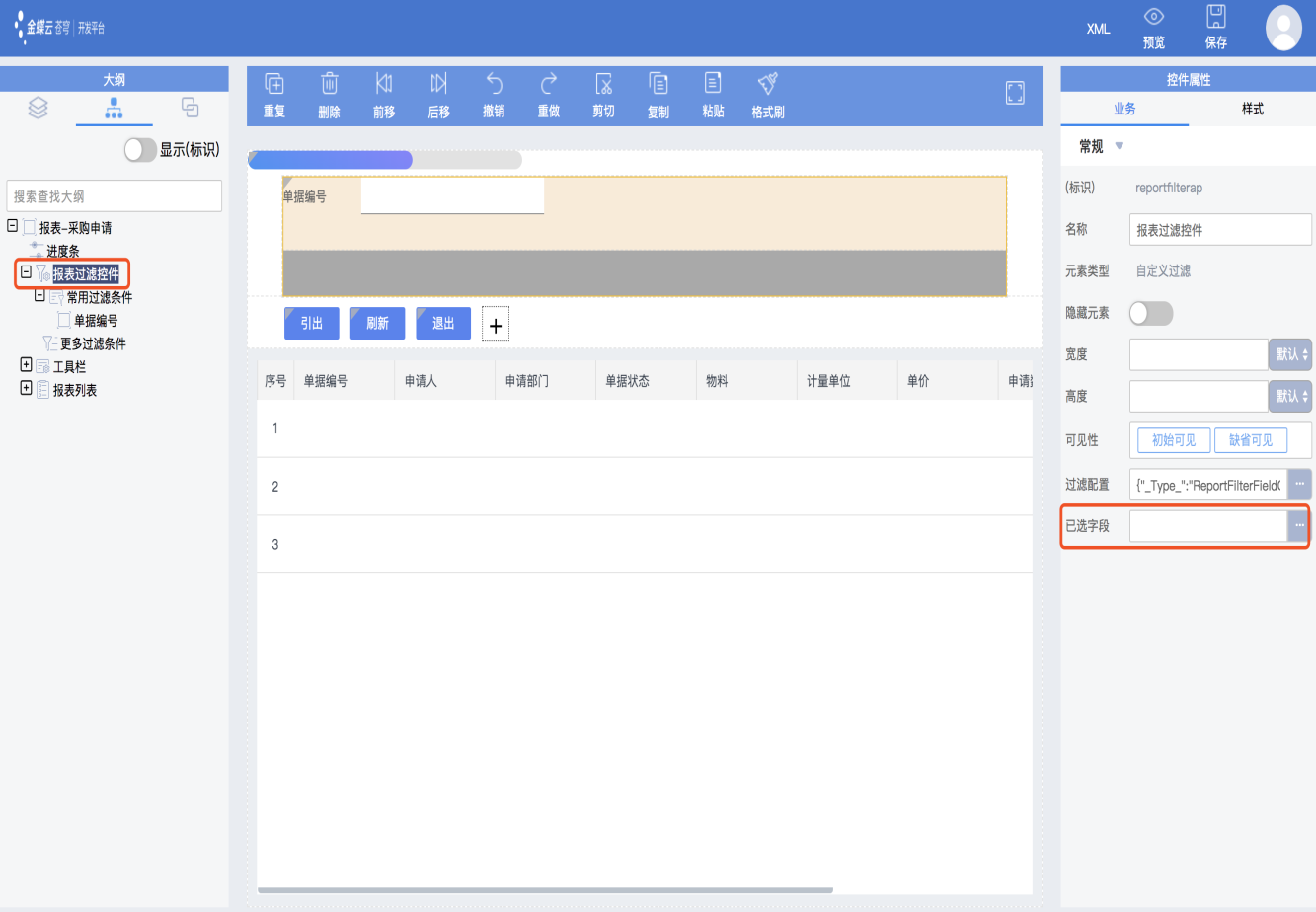
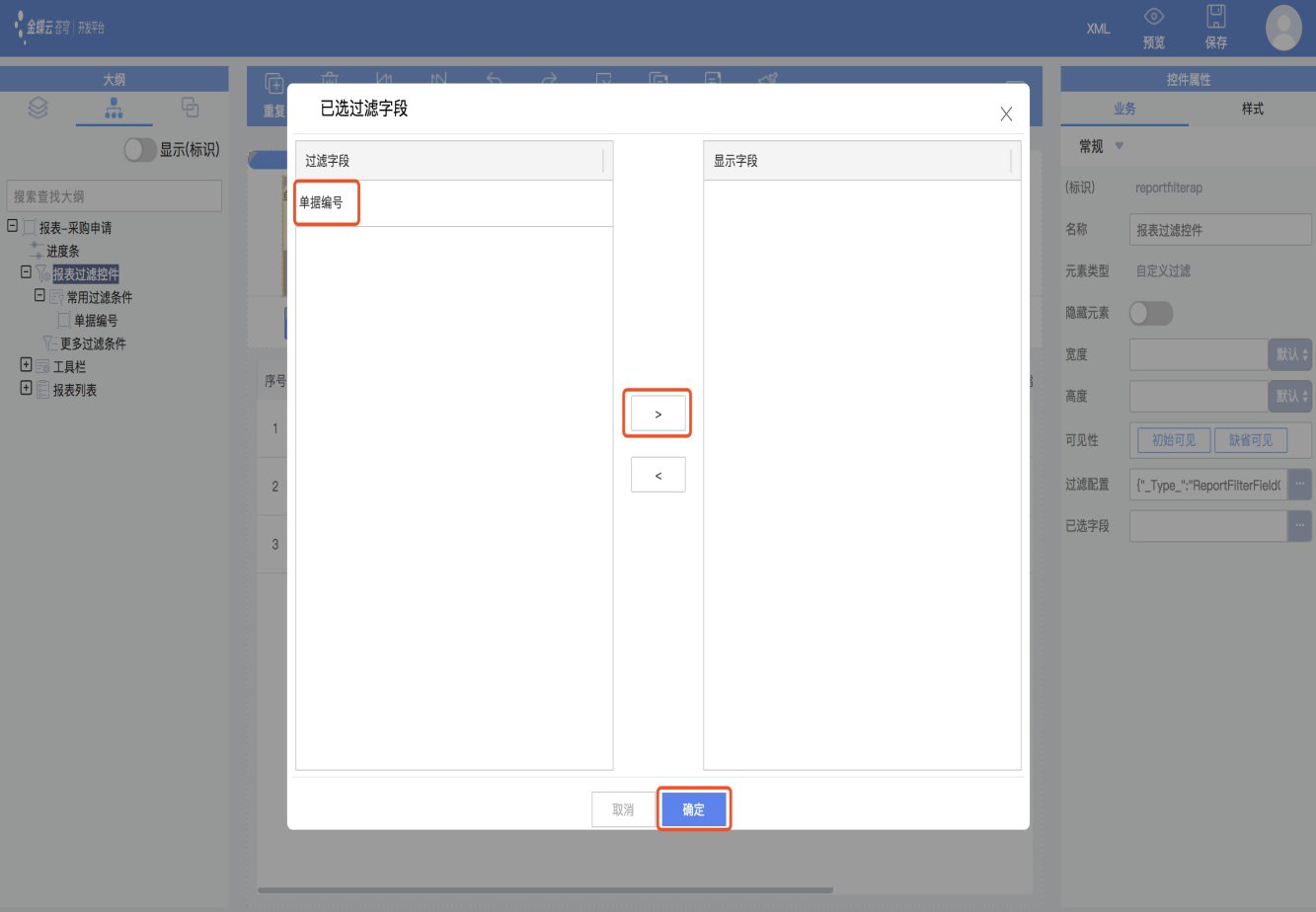
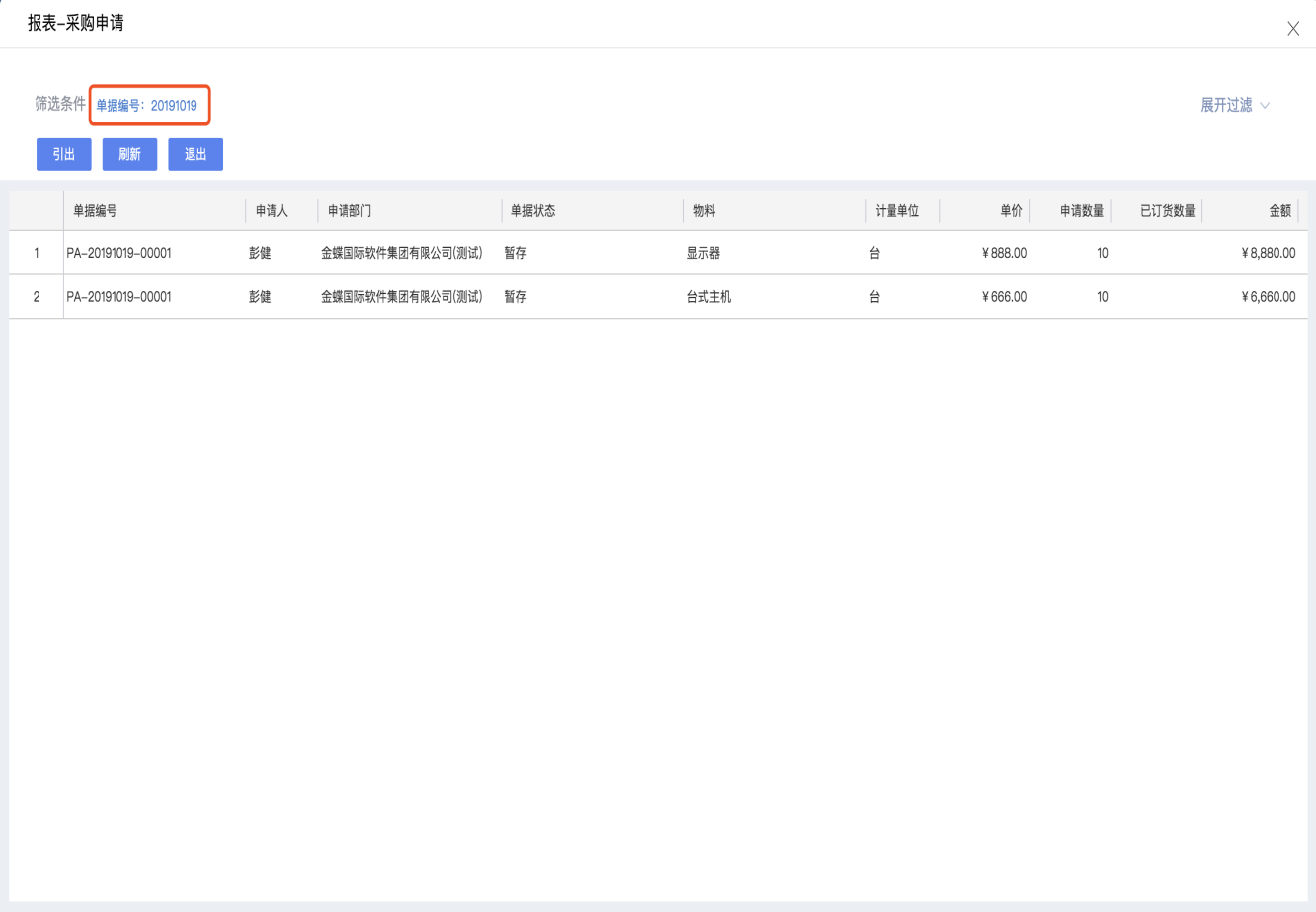
➢ 报表客户端界面规则 ➢ 设置行样式
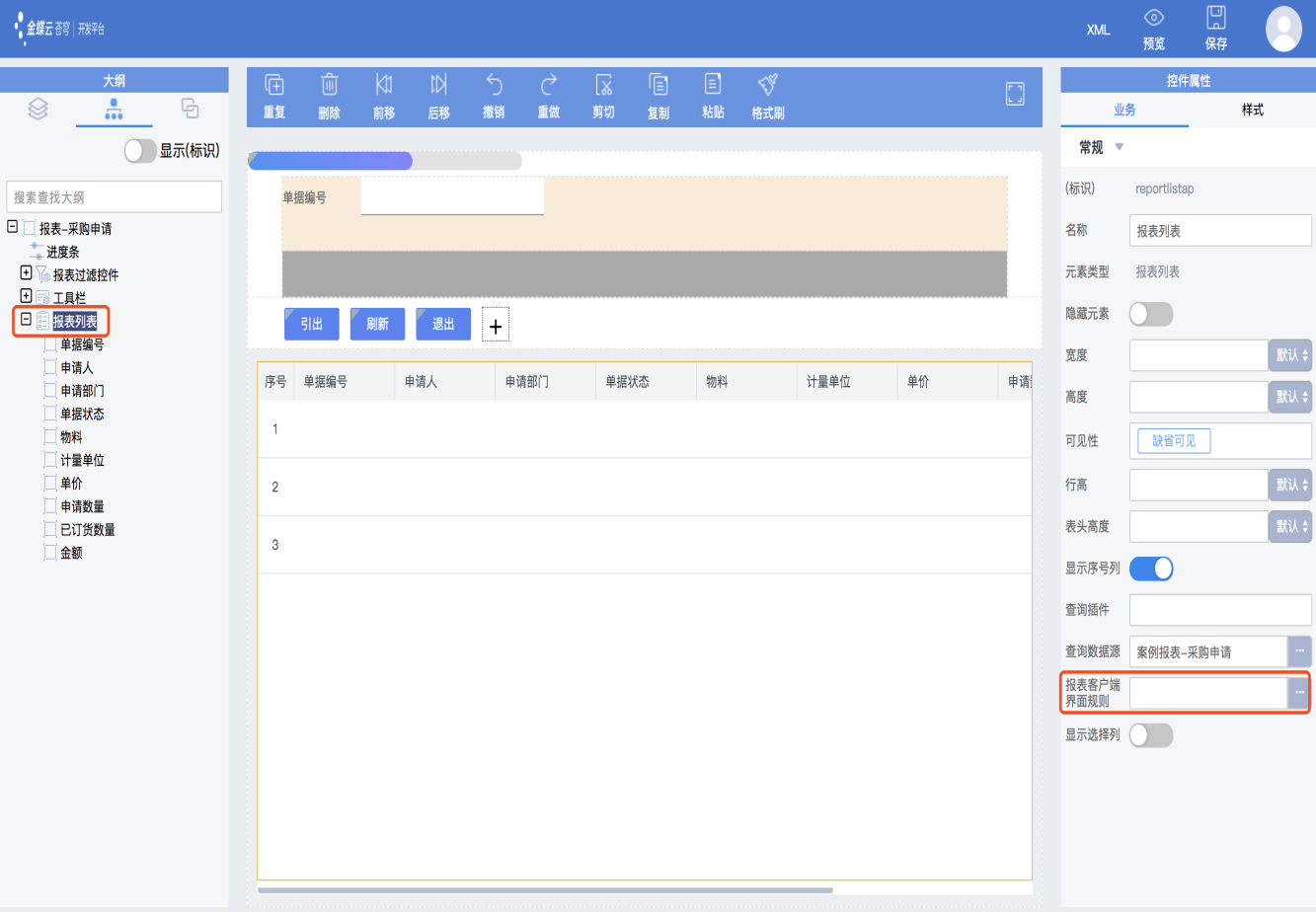
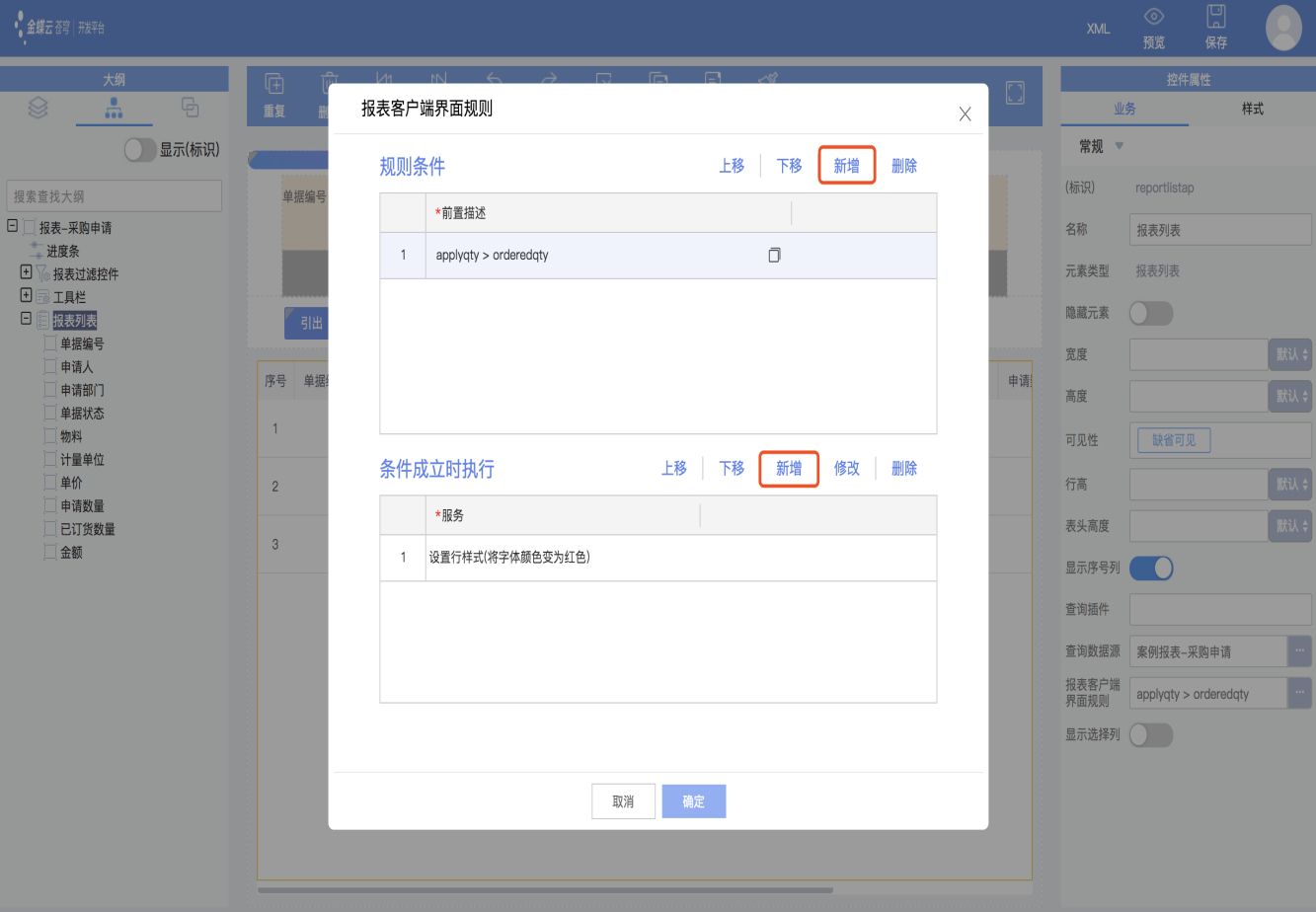
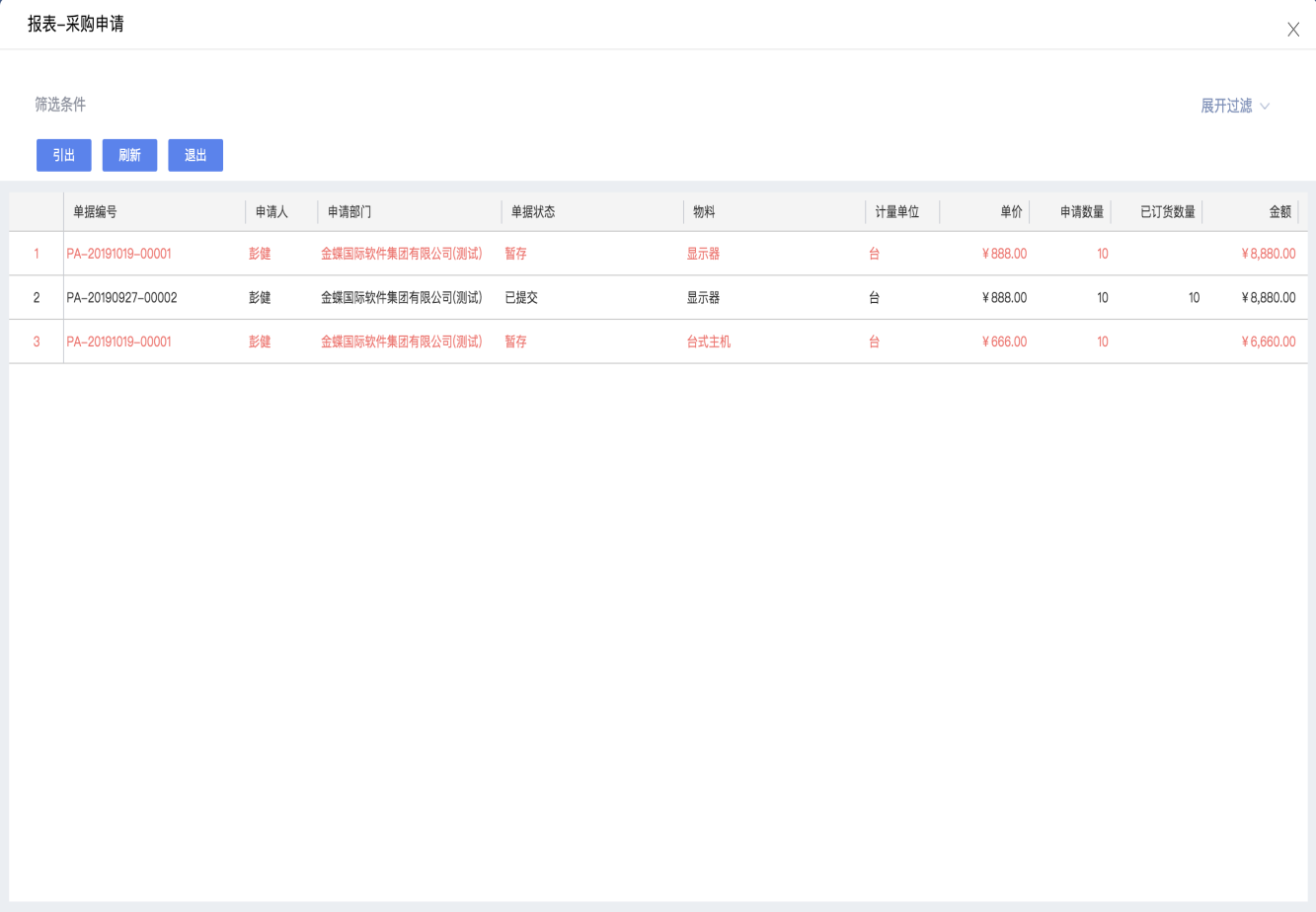
总结
- 通过配置数据源方式设计报表的操作步骤:配置数据源、配置报表列表 字段、配置过滤条件;
- 添加字段控件时,一定要与数据源单据上字段的控件类型保持一致;
- 报表表单属性:异步查询;
- 报表过滤控件的主要属性:过滤配置、已选字段;
- 报表列表的主要属性:查询数据源、报表客户端界面规则;
- 列表字段的主要属性:数据源字段。
分割线
相关信息
以上就是我关于 金蝶云苍穹自定义控件开发 知识点整理与总结的全部内容,希望对你有帮助。。。。。。。
Powered by Waline v2.15.4